Panasonic X400 Manuel utilisateur
PDF
Télécharger
Document
Manuel Partie 1
téléphone mobile
Veuillez lire attentivement ces instructions (partie 1 et 2)
avant d’utiliser cet équipement
Sommaire
Mise en service ........................................................... 1
Insertion et retrait de la carte SIM ............................ 1
Mise en place et retrait de la batterie ....................... 1
Chargement de la batterie........................................ 2
Fonctionnement de l’indicateur de charge de
la batterie ................................................................ 2
Avertissement batterie faible.................................... 2
Touches et écrans ...................................................... 3
Touches ................................................................... 4
Raccourcis ............................................................... 5
Eclairage .................................................................. 5
Ecran........................................................................ 6
Utilisation du téléphone ............................................. 7
Sélection d’une option de menu............................... 7
Symboles utilisés dans ce manuel ........................... 8
Notions de base du téléphone et gestion
des appels ................................................................... 9
Allumer/éteindre le téléphone .................................. 9
Affichage du menu ................................................... 9
Émission d’appels .................................................... 9
Réponse aux appels .............................................. 10
Coupure/rejet des appels ....................................... 10
Messagerie............................................................. 11
Activation du Mode silencieux................................ 11
Options en cours d’appel ....................................... 12
Liste des appels ..................................................... 15
Exploration des menus ............................................ 17
Structure du menu Réglages ................................... 18
Réglages .................................................................... 19
Réglage Profil......................................................... 19
Modification du profil .............................................. 19
Réglage tonalité ..................................................... 21
Réglage du vibreur................................................. 22
Réglages écran ...................................................... 23
Réglage de la langue ............................................. 24
Réglage des connexions données ......................... 24
Options réseau....................................................... 24
Options d’appel ...................................................... 26
Options de sécurité ................................................ 29
Réglage Heure et date ........................................... 31
Réglage Rép. tte touche ........................................ 31
Réglage du Clavier protégé ................................... 32
Photo.......................................................................... 33
Saisie de texte (Modif.) ............................................. 35
Mode Majuscule ..................................................... 35
Saisie ..................................................................... 36
Saisie de texte........................................................ 36
Structure du menu Messages.................................. 37
Messages................................................................... 38
MMS (Service de messagerie multimédia) ............ 38
SMS (Service de messages courts)....................... 44
Messagerie ............................................................ 48
Chat ....................................................................... 48
Mess. Diffusions..................................................... 49
Etat de la mémoire................................................. 49
Structure du menu Contacts ................................... 50
Contacts .................................................................... 51
Navigation des Contacts ........................................ 51
Enregistrement....................................................... 52
Liste des appels ..................................................... 54
Touches de raccourcis........................................... 55
Regroupement des entrées des Contacts ............. 56
Mes numéros ......................................................... 57
Paramètres Groupe ............................................... 58
État de la mémoire................................................. 58
Copier à partir de la carte SIM ............................... 58
N° de services........................................................ 58
Structure du menu du navigateur ........................... 59
Navigateur ................................................................. 60
Définition du serveur .............................................. 60
Affichage du contenu ............................................. 60
Options du navigateur............................................ 61
Options du navigateur (Favoris)............................. 61
Options du navigateur (Adresse) ........................... 62
Options du navigateur (Sauver image) .................. 62
Options du navigateur (Ajouter favoris) ................. 62
Options du navigateur (Messages push) ............... 62
Options du navigateur (Recharger page)............... 63
Options du navigateur (Avancés)........................... 63
Options du navigateur (Réglages) ......................... 64
Structure du menu des jeux .................................... 65
Jeux............................................................................ 66
Sélection des jeux.................................................. 66
Téléchargement de jeux ........................................ 66
Réglages................................................................ 67
Structure du menu des applications....................... 68
Applications .............................................................. 69
STK (Boîte à outils SIM) ........................................ 69
Alarme.................................................................... 69
Enregist. de son ..................................................... 70
Calculatrice ............................................................ 70
Infrarouge............................................................... 71
X400FR1WW1c
i
Sommaire
Calendrier...................................................................73
Structure du menu Mon album multimédia ............74
Mon album multimédia .............................................75
Photos (Mon album multimédia > Photos) .............75
Sons (Mon album multimédia > Sons) ...................76
Raccourcis..............................................................77
Modèles texte .........................................................77
État de la mémoire .................................................78
Paramètres WAP / MMS personnels........................79
Recherche de pannes ...............................................81
Messages d’erreur importants ................................82
Glossaire terminologique .........................................83
Index ...........................................................................84
ii
Mise en service
Certains services décrits dans ce manuel dépendent du réseau et peuvent être disponibles uniquement avec un abonnement.
Certaines fonctions dépendent de la carte SIM. Pour plus d’informations, veuillez contacter votre fournisseur de services.
Insertion et retrait de la carte SIM
La carte SIM est insérée à l’arrière du téléphone.
(Voir « Mise en place et retrait de la batterie » ci-dessous pour retirer et mettre en place la batterie.)
Insertion de la carte SIM
Retrait de la carte SIM
Faites glisser votre carte SIM (avec
les contacts dorés orientés vers le
bas) dans son support, en veillant à
ce que le coin découpé soit aligné.
Retirez la carte SIM en la faisant
glisser.
SIM
SIM
REMARQUE Si vous avez fait l’acquisition d’un modèle plus récent de votre téléphone et si l’ancien téléphone ne
prenait pas en charge de nouveaux services, comme Messagerie multimédia (MMS), vous devrez peutêtre insérer une nouvelle carte SIM. Veuillez contacter votre fournisseur de services.
Mise en place et retrait de la batterie
Avant de retirer la batterie, vérifiez que le téléphone est éteint et que le chargeur est débranché du téléphone.
Mise en place de la batterie
1 Insérez la batterie en veillant à aligner les 3 contacts
dorés avec les 3 broches dorées dans le téléphone.
2 Replacez le couvercle sur le téléphone et faites-le
glisser vers le haut du téléphone.
Retrait de la batterie
1 Appuyez sur la partie supérieure du couvercle et
retirez-le.
2 Extrayez la batterie en la soulevant.
1
Mise en service
Chargement de la batterie
Branchement et débranchement du chargeur rapide de voyage
Avant de brancher le chargeur, la batterie doit être mise en place dans le téléphone.
Ne forcez pas la prise ; vous risqueriez d’endommager le téléphone et/ou le chargeur.
Branchez le chargeur sur l’alimentation électrique principale. Lorsque le téléphone est en cours de chargement, l’indicateur
de chargement s’allume et une icône de défilement apparaît sur l’écran principal.
Lorsque le chargement du téléphone est terminé, éteignez les prises d’alimentation électrique et débranchez le chargeur en
, puis retirez-le de la base du téléphone
.
appuyant sur le bouton du connecteur
Fonctionnement de l’indicateur de charge de la batterie
Pendant le chargement
Chargement terminé
L’indicateur de chargement s’éteint lorsque le chargement est terminé.
Avertissement batterie faible
Lorsque l’alimentation de la batterie est faible, un son d’avertissement est émis et le message clignotant Batterie faible
s’affiche. Chargez la batterie. Si vous ne chargez pas la batterie, le téléphone s’éteint dans les 2 minutes qui suivent
l’affichage du message. (Voir « Chargement de la batterie ci-dessus ».) Des appels peuvent être émis et reçus lorsque le
téléphone est en cours de chargement.
Certains réglages peuvent être perdus si la batterie est retirée ou reste déchargée pendant plus de 1 heure 30.
2
Touches et écrans
Haut-parleur
Ecouteur (Récepteur)
Écran principal
Ouverture automatique à touche
unique
Appuyez pour ouvrir le combiné
Touche de navigation
Sélection/défilement/déplacement/
coupure alerte/clavier protégé
Touche programmable gauche
Touche programmable droite
Touche multifonction
Photo/obturateur/coupure alerte
Connecteur personnel mains
libres
Touche d’envoi
Pour répondre à un appel ou pour
émettre un appel sortant
Touche 1/Touche message vocal
Maintenez cette touche enfoncée
pour appeler message vocal
Touche astérisque
Connecteur de chargement
Touche alimentation/fin
Maintenez cette touche enfoncée
pour allumer/éteindre le téléphone
Touche préfixe international
automatique
Touche pause/
Touche Mode silencieux
Microphone
Objectif
Miroir autoportrait
Pour vous regarder
lorsque vous prenez un
autoportrait
Port infrarouge
Éclairage/
Indicateur de chargement
S’allume en rouge pendant le
chargement
3
Touches et écrans
Touches
Touche
0
<
Touche Clavier protégé : A partir du Mode inactif, appuyez sur le clavier et
maintenez-le enfoncé ou appuyez pour déverrouiller le clavier.
Touche Coupure alerte : Permet d’éteindre la sonnerie et d’arrêter le vibreur lors
de la réception d’un appel (Coupure de l’alerte).
4
Touche Défilement : Appuyez sur le haut ou le bas de la touche pour déplacer le
curseur vers le haut ou vers le bas.
2
Touche Déplacement : Appuyez sur la gauche ou la droite de la touche pour
déplacer le curseur vers la gauche ou vers la droite.
A
Touche programmable gauche : Exécute la fonction affichée dans le coin inférieur gauche de
l’écran. En mode Inactif, appuyez sur la touche pour ouvrir le menu Messages.
@
Touche programmable droite : Exécute la fonction affichée dans le coin inférieur droit de l’écran.
Elle permet principalement d’annuler et de revenir au niveau de menu précédent ou de supprimer
les entrées de texte/numéros. Appuyez et maintenez cette touche enfoncée pour effacer tous les
caractères dans le mode d’entrée de texte. A partir du mode inactif, appuyez pour ouvrir le menu du
navigateur.
C
Touche d’envoi : Permet de passer un appel, de rappeler un numéro composé récemment ou de
répondre à un appel.
D
Touche alimentation/fin : Maintenez cette touche enfoncée pour allumer/éteindre le téléphone.
Lorsque le téléphone est allumé, appuyez brièvement pour mettre fin à un appel. Lors du
fonctionnement de la touche, appuyez dessus pour revenir en mode Inactif.
$
Touche 1/Touche message vocal : Maintenez la touche $ pour récupérer les messages
vocaux.
Touches numéros 1 à 9 : Pour entrer des numéros. Maintenez enfoncée une seule touche (2 à 9)
pour les numéros raccourcis. En mode d’entrée de texte, entrez du texte, des numéros et des
caractères.
Touche numéro 0 : Pour entrer un numéro. En mode d’entrée de texte, permet d’entrer un numéro
et des caractères.
Touche préfixe international automatique : Maintenez la touche # enfoncée pour entrer + (le
préfixe international automatique) lorsque vous entrez un numéro de téléphone.
Touche astérisque : En mode d’entrée de texte, appuyez sur cette touche pour basculer entre les
lettres en majuscules et en minuscules. Permet de changer le mode d’entrée (maintenez-la
enfoncée).
Touche pause : Maintenez la touche enfoncée pour entrer une pause (P) lorsque vous entrez un
numéro de téléphone.
En mode entrée de texte, appuyez pour entrer un espace. Maintenez cette touche enfoncée pour
entrer un retour à la ligne.
Touche mode silencieux : En mode inactif, maintenez la touche enfoncée pour activer/désactiver
le mode silencieux.
Touche multifonction (située sur le côté gauche du téléphone) : Appuyez pour activer le mode
photo, puis appuyez de nouveau pour prendre une photo.
Permet d’éteindre la sonnerie et d’arrêter le vibreur lors de la réception d’un appel (Coupure de
l’alerte).
pour
,
#
"
!
4
Fonction
Touche de navigation : Permet de sélectionner et de sauvegarder les réglages, et de défiler/se
déplacer entre les menus, le texte et les Contacts. Fait également fonction de bouton obturateur
pour l’objectif et de contrôle des mouvements lorsque vous utilisez les jeux.
Touche Sélect : Appuyez au centre de la touche pour sélectionner une option ou
pour enregistrer.
Touches et écrans
Raccourcis
Une fois familiarisé avec la structure du menu, vous pouvez utiliser le clavier pour accéder aux différentes fonctions au lieu
de naviguer à travers les menus d’affichage.
Appui court (en mode inactif)
Touche
Fonction
Touche
A ou 7
Messages
$-#
@ ou 3
Navigateur
"!
<
Menu/Coupure de l’alerte/
Verrouillage clavier
désactivé
1
Raccourcis
5
Contacts
C
Fonction
Champ d’appel
N° composés
Photo/Coupure alerte
Appui long (en mode inactif)
Touche
Fonction
<
Verrouillage clavier activé
$
Message vocal
%-,
Touches de raccourcis
!
Mode silencieux activé/
désactivé
Eclairage
Fonction
Appel entrant
Appel en cours
Couleur
lumineuse
La lumière s’éteint
Pourpre
en cas d’appel sans réponse (jaune) ou basculé sur appel vocal (bleu)
Bleu
en cas d’appel terminé
Notification d’appel sans
réponse
Jaune
État du téléphone mobile : Fermé
si le téléphone est ouvert ou si la touche multifonction est enfoncée
État du téléphone mobile : Ouvert
si le téléphone est fermé ou une touche est enfoncée
Notification de message
(SMS ou MMS ou push
WAP)
Vert
État du téléphone mobile : Fermé
si le téléphone est ouvert ou si la touche multifonction est enfoncée
État du téléphone mobile : Ouvert
si le téléphone est fermé ou une touche est enfoncée
Notification d’alarme
Rouge
lorsque l’alarme s’arrête (30 secondes) ou si une touche est enfoncée
5
Touches et écrans
Ecran
Icône
Ecran principal
Signification
Le profil Voiture est actif
14:06 04-Aou
La zone de stockage des messages
SMS est pleine
La zone de stockage des messages
MMS est pleine
Java™ (Suspendu)
Message SMS non lu
Message MMS non lu
Avec certaines opérations, l’écran s’efface
automatiquement au bout de 2,5 secondes ou après avoir
appuyé sur une touche.
Message push WAP non lu
Le renvoi d’appel est activé
Icônes d’état
Différentes icônes s’affichent, selon les fonctions utilisées et
les options sélectionnées. Les icônes apparaissent sur
l’écran principal comme dans le tableau suivant.
Infrarouge est activé
Nouveau message vocal reçu
Icône
Signification
Intensité du signal
Plus le nombre de barres visibles est
élevé, plus le signal est fort.
Volume des appels entrants 0
Le vibreur est activé
Niveau de charge de la batterie
La batterie est en cours de
chargement
Le GPRS est activé
Le profil Silencieux est actif
Le profil Réunion est actif
Le profil Extérieur est actif
L’alarme est définie
Navigation en ligne lors du CSD
(non-sécurisée)
Navigation en ligne lors du CSD
(sécurisée)
Navigation en ligne lors du GPRS
(non-sécurisée)
Navigation en ligne lors du GPRS
(sécurisée)
Le Clavier verrouillé est activé
6
Utilisation du téléphone
Sélection d’une option de menu
En mode inactif, appuyez au centre de la touche de navigation < pour ouvrir l’écran du menu principal. L’écran du menu
principal comporte 9 options.
Photo
Menu principal
Sélect
Annul.
Appuyez pour
Annuler/Quitter ou
pour exécuter la
fonction affichée dans
le coin inférieur droit.
Appuyez pour
effectuer les fonctions
affichées dans le coin
inférieur gauche.
Écran du menu principal
Photo
Sélect
Annul.
7
Utilisation du téléphone
Symboles utilisés dans ce manuel
Le tableau ci-dessous indique les symboles utilisés tout au long de ces instructions et, dans la colonne de droite, leur
signification.
Symbole
Signification
<
Appuyez au centre de la touche de navigation pour sélectionner une option ou pour sauvegarder
1537
Direction dans laquelle vous pouvez vous déplacer sur l’écran d’affichage à l’aide de la touche
de navigation
0
Affiche la possibilité de déplacement dans n’importe quelle direction (vers le haut, vers le bas,
vers la gauche et vers la droite) sur l’écran d’affichage à l’aide de la touche de navigation
4
Affiche la possibilité de déplacement vers le haut ou vers le bas sur l’écran d’affichage à l’aide
de la touche de navigation
2
Affiche la possibilité de déplacement vers la gauche ou vers la droite sur l’écran d’affichage à
l’aide de la touche de navigation
A
Appuyez sur la touche programmable gauche
@
Appuyez sur la touche programmable droite
</A
$-#
Appuyez au centre de la touche de navigation ou sur la touche programmable gauche
Appuyez sur les touches numériques
"
Appuyez sur la touche astérisque
!
Appuyez sur la touche Pause / Mode silencieux
C
Appuyez sur la touche envoi
D
Appuyez sur la touche alimentation / fin
E
Indique qu’une fonction dépend de la SIM
F
Indique qu’une fonction dépend du réseau
Appuyez sur la touche multifonction
8
Notions de base du téléphone et gestion des appels
Allumer/éteindre le téléphone
Maintenez la touche D enfoncée pendant 3 secondes pour allumer
le téléphone
14.06 04-Aou
• Lorsque le téléphone s’allume, un message de bienvenue peut être
affiché, puis le téléphone passe en mode inactif.
Maintenez la touche D enfoncée de nouveau pour éteindre le
téléphone
Pour éteindre le téléphone, utilisez uniquement D pour éviter d’endommager le
téléphone.
Affichage du menu
1 Pour accéder au menu, appuyez sur < en mode inactif
Photo
2 Le menu s’affiche
(Le menu peut varier en fonction de la carte SIM.)
Sélect
Annul.
Émission d’appels
• Pour émettre un appel, commencez en mode inactif.
• Vérifiez que le nom du réseau et
apparaissent sur l’écran.
Numérotation standard
1 Entrez le numéro de téléphone (# - ,, ", !)
2 C/ <
Numérotation contacts
1 5 Contacts (voir « Raccourcis », page 5)
2 4 contact requis C
Numérotation des numéros récents (appels émis ou reçus)
1 C
2 2 N° composés, Appels répondus ou Sans réponse
3 4 contact requis C
9
Notions de base du téléphone et gestion des appels
Numérotation internationale
Le code international du pays ou de la région de destination doit être saisi, suivi de l’indicatif
régional et du numéro de téléphone.
1 Maintenez la touche # enfoncée
2 Entrez le code du pays et/ou de la région
3 Entrez l’indicatif régional et le numéro de téléphone C/ <
REMARQUE La plupart des pays/régions incluent un « 0 » initial dans l’indicatif régional.
Dans la plupart des cas, celui-ci doit être omis lorsque vous composez des
numéros internationaux. Si vous avez des difficultés à émettre des appels
internationaux, contactez votre fournisseur de services.
Appel d’urgence
Pour émettre un appel d’urgence, l’antenne (
) doit être présente.
Lorsque la carte SIM est insérée :
Entrez le numéro des urgences 112 C/ <
Lorsque la carte SIM n’est pas insérée :
Entrez le numéro des urgences 112 C/ < / A
ou
1 A
2 4 SOS </ A
La plupart des pays prend en charge le numéro des urgences international 112. Si ce
numéro ne fonctionne pas sur votre téléphone, veuillez appeler votre fournisseur de
services.
Les appels d’urgence sans carte SIM installée sont tributaires du pays ou de l’opérateur
de réseau.
Réponse aux appels
Appuyez sur n’importe quelle touche sauf sur D /
/ < / @ (Rép. tte touche)
REMARQUE La rép. tte touche peut être désactivée. (Voir « Option rép. tte touche »,
page 31.) Dans ce cas, pour répondre aux appels, il faut appuyer sur C
ou A.
Coupure/rejet des appels
D / @ ou fermez le téléphone pendant l’arrivée de l’appel pour rejeter l’appel ou pour
terminer un appel en cours.
10
Notions de base du téléphone et gestion des appels
Messagerie
Pour pouvoir consulter vos messages vocaux, vous devez d’abord vous abonner à la
messagerie par l’intermédiaire de votre fournisseur de services. Pour vérifier que l’accès à la
messagerie a été configuré, maintenez la touche $ enfoncée. Voir « Messagerie », page
48 pour les instructions de programmation.
1 Lorsque vous recevez une nouveau message vocal, un avertissement sonore retentit et
apparaît dans la partie inférieure de l’écran, ou vous recevez une notification SMS
(selon le service local)
•
reste affiché tant que vous n’avez pas écouté tous vos messages vocaux.
2 Maintenez enfoncée la touche $ pour composer automatiquement le numéro de votre
messagerie
• Si le numéro n’est pas valide, contactez votre fournisseur de services.
3 Suivez les instructions enregistrées pour votre messagerie
4 D lorsque vous avez terminé
Activation du Mode silencieux
1 Pour rétablir rapidement les paramètres prédéfinis du Mode silencieux, maintenez
enfoncée la touche !
• Pour modifier les paramètres du mode silencieux, voir la section « Modification du
profil », page 19.
2 Pour désactiver, maintenez enfoncée la touche !
11
Notions de base du téléphone et gestion des appels
Options en cours d’appel
Pendant un appel : A pour options
4 option requise < / A
Option
Explication
Mise en attente
Pour mettre un appel en attente. Pour reprendre l’appel,
A, 4 Recomm < / A
A partir de Contacts
Pour accéder à la liste des Contacts
Créer SMS
Pour accéder à Créer SMS
Inbox (SMS)
Pour accéder à Inbox (SMS)
Calendrier
Pour accéder au Calendrier
Mains libres / Combiné
Pour basculer au mode mains libres ou au mode combiné
Volume de l’écouteur
Pendant un appel : 4/ 2 pour régler le volume de l’écouteur
Mains libres
Cette option vous permet d’avoir une conversation sans tenir le téléphone contre votre oreille.
Basculer entre des appels en mode Mains libres et Combiné :
Pendant un appel en mode Combiné :
A, 4 Mains libres </ A
Pendant un appel en mode Mains libres :
A, 4 Combiné </ A
Ne tenez pas le téléphone contre votre oreille en mode Mains libres.
Tonalités DTMF
Des tonalités DTMF peuvent être envoyées au cours d’une conversation. Elles sont
généralement utilisées pour accéder à la messagerie, à la radiomessagerie et à la banque à
domicile informatisée. Par exemple, si vous devez entrer un numéro pour accéder à distance
à vos messages vocaux. Vous pouvez enregistrer un numéro de téléphone dans les Contacts
avec une séquence DTMF, le numéro sera ainsi composé lors d’un rappel et la séquence
DTMF sera envoyée automatiquement.
Envoyer des tonalités DTMF pendant un appel :
Appuyez sur les caractères (# - ,, !, ")
Numérotation en attente :
Vous permet d’envoyer des tonalités DTMF automatiquement.
1 Entrez le numéro de téléphone
2 Maintenez la touche ! enfoncée jusqu’à ce que la lettre P s’affiche à la fin du numéro
de téléphone entré
3 Entrez les caractères DTMF après une pause, le numéro d’accès aux messages vocaux
par exemple
4 C/ <
3 secondes après la connexion de l’appel, la séquence DTMF est envoyée.
12
Notions de base du téléphone et gestion des appels
Appel entrant au cours d’un premier appel
Pendant un appel, vous pouvez recevoir un autre appel. Pour cela, la fonction App en attente
doit être activée. (Voir « App en attente », page 27.)
Accepter un second appel :
C / A (le deuxième appel est actif, l’appel en cours est mis en attente)
Lorsque deux appels sont connectés, les options suivantes sont disponibles en
appuyant sur A.
4 option requise < / A
Option
Explication
Change
Pour basculer entre deux appels connectés
Fusion
Permet d’effectuer un appel en conférence lorsque deux
appels sont connectés (un actif, un en attente). Les trois
interlocuteurs peuvent se parler entre eux.
A partir de Contacts
Pour accéder à la liste des Contacts
Créer SMS
Pour accéder à Créer SMS
Inbox (SMS)
Pour accéder à Inbox (SMS)
Calendrier
Pour accéder au Calendrier
Mains libres / Combiné
Pour basculer au mode mains libres ou au mode combiné
Rejet d’un second appel :
@ pour rejeter l’appel entrant et reprendre l’appel en cours.
Coupure d’un appel et reception d’un second appel :
D pour mettre fin à l’appel en cours, puis appuyez sur n’importe quelle touche sauf
D/
/ < / @ pour répondre à l’appel entrant.
La fonction App en attente est tributaire du réseau (F).
Emission d’un deuxième appel
Pendant un appel :
Entrez le deuxième numéro de téléphone et C / <
ou
A pour les options et sélectionnez le contact requis à partir de la liste des Contacts et C
• Le premier appel est mis en attente.
La possibilité d’émettre un deuxième appel est tributaire du réseau (F).
13
Notions de base du téléphone et gestion des appels
Mode conférence
Un appel en conférence compte 3 personnes ou plus en conversation en même temps. (F)
1 Établir un appel en conférence en fusionnant deux appels
2 Continuez à ajouter des personnes à l’appel en conférence (jusqu’à 5 connexions au total)
en appelant les autres ou en acceptant les appels entrants
Lorsque vous émettez ou acceptez un appel, l’appel en conférence est mis en attente. Les
personnes déjà connectées à l’appel en conférence peuvent continuer à se parler lorsqu’elles
sont en attente. Chaque connexion supplémentaire peut alors être fusionnée à l’appel en
conférence en A, 4 Fusion < / A.
Options de l’appel en conférence
Vous pouvez sélectionner une personne participant à l’appel en conférence et séparer la
conversation, ce qui vous permet de parler en privé sans la participation des autres
interlocuteurs de l’appel en conférence.
1 Pendant un appel en conférence, A
2 4 Option </ A
3 4 appelant souhaité dans la liste de l’appel de conférence
4 option requise A
5 4 option requise < / A
Option
Explication
Sépar.
Sépare l’appelant sélectionné de l’appel en conférence afin de lui parler en
privé. Les autres participants à l’appel en conférence sont mis en attente et
peuvent continuer à se parler. Pour se joindre de nouveau à l’appel en
conférence, A, 4 Fusion < / A
Ok
Pour fermer la liste des options.
Pour mettre fin à la connexion de l’appel, @ (Fin)
6 D pour mettre fin à l’appel en conférence et à toutes les connexions
14
Notions de base du téléphone et gestion des appels
Liste des appels
Les numéros de téléphone composés récemment, les appels répondus et les appels sans
réponse sont enregistrés dans la liste des appels. Les numéros dans la liste des appels
peuvent être employés pour passer des appels, pour envoyer des messages ou pour ajouter
un numéro à la liste des Contacts. Vous pouvez également effacer des numéros de la liste.
Affichage de la Liste des appels
1 C
2 2 N° composés, Appels répondus ou Sans réponse
3 4 numéro de téléphone requis <
Numérotation à partir de la Liste des appels
1 C
2 2 N° composés, Appels répondus ou Sans réponse
3 4 numéro de téléphone requis <
4 A
5 4 Appel </ A
Envoi de messages
1 C
2 2 N° composés, Appels répondus ou Sans réponse
3 4 numéro de téléphone requis <
4 A
5 4 Envoi message </ A
6 4 MMS ou SMS </ A
7 Entrez un message
Pour plus d’informations sur la création d’un message, voir « Créer un nouveau MMS », page
38 ou « Créer un message texte », page 44.
15
Notions de base du téléphone et gestion des appels
Enregistrement d’un numéro de téléphone à partir de la Liste des appels
dans la liste des Contacts
1 C
2 2 N° composés, Appels répondus ou Sans réponse
3 4 numéro de téléphone requis <
4 A
5 4 Ajout contacts </ A
6 4 Téléphone ou SIM </ A
7 4 icône requise <
8 Entrez l’information appropriée <
(Si nécessaire, répétez les étapes 7 et 8)
9 A
Options de la liste des appels
Dans chaque liste des appels, les options suivantes sont disponibles en appuyant sur A.
4 option requise < / A
16
Option
Explication
Appel
Pour appeler le numéro sélectionné
Envoi message
Pour envoyer un message MMS/SMS au numéro sélectionné
Ajout contacts
Pour enregistrer le numéro dans Contacts
Effacer
Pour supprimer l’élément enregistré
Effacer tout
Pour supprimer tous les éléments de la liste
(Cette option est disponible dans la liste des appels.)
Exploration des menus
Jeux
Jeux
Téléchargement
Réglages
Mon album multimédia
Photos
Sons
Raccourcis
Modèles texte
Etat de la mémoire
Applications
(SIM Tool KIT)
Alarme
Enregist. de son
Calculatrice
Infrarouge
Messages
Créer nouveau
Inbox
Archive
Messagerie
(Chat)
Mess. Diffusions
Réglages
Etat de la mémoire
Photo
Naviga.
BOITE PANASONIC
Calendrier
Contacts
Liste Contacts
Ajouter contact
Liste des appels
Touches de raccourcis
Afficher groupes
Avancés
(N° de services)
Réglages
Profils
Son
Vibreur
Afficher
Langue
Connexions données
Réseau GSM
Appels
Sécurité
Date et heure
Rép. tte touche
Clavier Protégé
La Boîte à outils SIM et les numéros de service sont tributaires de la carte SIM (E).
Le Chat est tributaire de l’opérateur de réseau.
17
Structure du menu Réglages
Profils
Son
Vibreur
Actif
Désactivé
Tonalité appel
Volume entrant
Tonalité message
Volume messages
Bips touches
Volume touches
Sons d’alerte
Afficher
Langue affichage
Langue d’entrée
Langue
Réglages
Fond d’écran
Thème couleur
Luminosité
Rétroéclairage
Eclair. clavier
Connexions
données
Nlle recherche
Sélection réseau
Mode recherche
Réseau GSM
Appels
Entrer code PIN
Changer PIN2
No Autorisés
Restr. appel
Sécurité
Date et heure
Heure
Date
Rép. tte touche
Actif
Désactivé
Clavier Protégé
Les Coûts services sont tributaires de la carte SIM (E).
18
Normal
Silencieux
Réunion
Dehors
Voiture
Renvoi d’appels
App en attente
Envoyer mon N°
Durée appel
(Coûts services)
Réglages
Réglages
Profils
Réglage Profil
Vous pouvez basculer entre cinq profils dans votre téléphone, chacun d’entre eux ayant une
tonalité de sonnerie, volume de sonnerie, etc. distincts.
Les profils sont configurés pour être utilisés dans des environnements différents - par
exemple, vous pouvez créer un profil Silencieux, un profil Réunion avec une tonalité de
sonnerie différente pour les occasions officielles et un profil Dehors pour les environnements
bruyants.
Dans chaque profil, des mélodies distinctes peuvent être définies pour les appels entrants et
les avertissements de message.
Activation d’un profil
A partir du menu Profils
1 4 profil requis A
2 4 Activer </ A
ou
1 4 profil requis <
Profils
Normal
Activer
Modif.
Sélect
Annul.
Modification du profil
Tonalité appel
A partir du menu Profils
1 4profil requis A
2 4 Modif. </ A
3 4 Tonalité appel </ A
4 4 Préinstallé, Mon album multimédia ou Téléchargement
Tonalité appel
Canon
Préinstallé
Mon album multimédia
Téléchargement
Sélect
Annul.
</ A
5 4 données requises </ A
Volume entrant
A partir du menu Profils
1 4profil requis A
2 4 Modif. </ A
Volume entrant
Volume 3
3 4 Volume entrant </ A
4 4/ 2 pour régler le niveau du volume (0 - 4) </ A
Sélect
Annul.
Tonalité message
A partir du menu Profils
1 4 profil requis A
2 4 Modif. </ A
3 4 Tonalité message </ A
4 4 Préinstallé, Mon album multimédia ou Téléchargement
Tonalité message
BOITE musicale
Préinstallé
Mon album multimédia
Téléchargement
Sélect
Annul.
</ A
5 4 données requises </ A
19
Réglages
Réglages
Volume messages
A partir du menu Profils
1 4 profil requis A
2 4 Modif. </ A
Volume messages
Volume 1
3 4 Volume messages </ A
Profils
4 4/ 2 pour régler le niveau du volume (0 - 4) </ A
Sélect
Annul.
Bips touches
A partir du menu Profils
1 4 profil requis A
2 4 Modif. </ A
3 4 Bips touches </ A
4 4 type de tonalité requis </ A
Bips touches
Tonalité 1
Tonalité 2
Tonalité 3
Tonalité 4
Sélect
Annul.
Volume touches
A partir du menu Profils
1 4 profil requis A
2 4 Modif. </ A
Volume touches
Volume 2
3 4 Volume touches </ A
4 4/ 2 pour régler le niveau du volume (0 - 4) </ A
Sélect
Annul.
Sons d’alerte
A partir du menu Profils
1 4 profil requis A
2 4 Modif. </ A
Sons d’alerte
Actif
Désactivé
3 4 Sons d’alerte </ A
4 4 Actif ou Désactivé </ A
Sélect
Annul.
Vibreur
A partir du menu Profils
1 4 profil requis A
2 4 Modif. </ A
Vibreur
Actif
Désactivé
3 4 Vibreur </ A
4 4 Actif ou Désactivé </ A
20
Sélect
Annul.
Réglages
Réglages
Son
Réglage tonalité
Vous pouvez régler la tonalité de la sonnerie, le volume de la sonnerie, etc.
Vous pouvez choisir une tonalité de sonnerie à partir de Préinstallé, Mon album multimédia
ou Téléchargement. Vous pouvez affecter différents tonalités et volumes de sonnerie à la
tonalité appel et à la tonalité message.
Le volume de la sonnerie augmente progressivement jusqu’au volume que vous avez
sélectionné. N’oubliez pas que le haut-parleur à côté du récepteur peut émettre un son trop
fort lorsque vous tenez votre téléphone à votre oreille.
Modification de la Tonalité appel
A partir du menu Son
1 4 Tonalité appel </ A
2 4 Préinstallé, Mon album multimédia ou Téléchargement
</ A
3 4 données requises </ A
Tonalité appel
Canon
Préinstallé
Mon album multimédia
Téléchargement
Sélect
Annul.
Réglage du Volume appel
A partir du menu Son
1 4 Volume entrant </ A
2 4/ 2 pour régler le niveau du volume (0 - 4) </ A
Volume entrant
Volume 3
Sélect
Annul.
Modification de la tonalité message
A partir du menu Son
1 4 Tonalité message </ A
2 4 Préinstallé, Mon album multimédia ou Téléchargement
</ A
3 4 données requises </ A
Tonalité message
BOITE musicale
Préinstallé
Mon album multimédia
Téléchargement
Sélect
Annul.
Réglage du Volume messages
A partir du menu Son
1 4 Volume messages </ A
2 4/ 2 pour régler le niveau du volume (0 - 4) </ A
Réglage des Bips touches
A partir du menu Son
1 4 Bips touches </ A
2 4 tonalité requise </ A
Volume messages
Volume 3
Sélect
Annul.
Bips touches
Tonalité 1
Tonalité 2
Tonalité 3
Tonalité 4
Sélect
Annul.
21
Réglages
Réglages
Réglage du Volume touches
Volume touches
A partir du menu Son
1 4 Volume touches </ A
Volume 3
2 4/ 2 pour régler le niveau du volume (0 - 4) </ A
Sélect
Son
A partir du menu Son
1 4 Sons d’alerte </ A
2 4 Actif ou Désactivé </ A
Sons d’alerte
Actif
Désactivé
Sélect
Vibreur
Annul.
Réglage du vibreur
Le Vibreur peut être sélectionné pour indiquer un appel entrant ou un message reçu.
A partir du menu Vibreur
4 Actif ou Désactivé </ A
Vibreur
Actif
Désactivé
Sélect
22
Annul.
Réglage des Sons d’alerte
Annul.
Réglages
Réglages
Réglages écran
Réglage du Fond d’écran
A partir du menu Afficher
1 4 Fond d’écran </ A
Afficher
2 4 Préinstallé, Mon album multimédia ou Téléchargement
</ A
3 4 données requises
Préinstallé
Plage
Chien
CG
Sélect
Annul.
4 Pour visualiser et enregistrer, appuyez sur <, puis </ A pour enregistrer
ou
La Couleur de
l’affichage,
Luminosité, le
Fond d’écran, le
Rétroéclairage et
l’Eclair. clavier
peuvent être
modifiés.
Pour sauvegarder sans afficher, appuyez sur A
Réglage du Thème couleur de l’écran
A partir du menu Afficher
1 4 Thème couleur </ A
2 4 couleur requise </ A
Réglage de la Luminosité d’écran
A partir du menu Afficher
1 4 Luminosité </ A
Thème couleur
Lys
Tulipe
Pierre
Trèfle
Gerbera
Lavande
Sélect
Annul.
Luminosité
Niveau 3
2 4 pour régler le niveau de luminosité (1 - 5) </ A
Réglage Rétroéclairage
A partir du menu Afficher
1 4 Rétroéclairage </ A
2 4 durée requise </ A
Sélect
Annul.
Rétroéclairage
10 secondes
30 secondes
60 secondes
Le rétroéclairage s’éteint et, dans la minute qui suit, l’écran s’éteint.
Sélect
Annul.
Réglage de l’Eclair. clavier
A partir du menu Afficher
1 4 Eclair. clavier </ A
2 4 Actif ou Désactivé </ A
Eclair. clavier
Actif
Désactivé
Sélect
Annul.
23
Réglages
Réglages
Réglage de la langue
Vous pouvez changer la langue des messages d’affichage et/ou d’entrée de texte.
A partir du menu Langue
Langue
1 4 Langue affichage ou Langue d’entrée </ A
2 4 langue requise </ A
Langue
Anglais
Langue affichage
Langue d’entrée
Sélect
Connexion
données
Réseau
GSM
Réglage des connexions données
Les paramètres GPRS et les paramètres CSD sont stockés dans le menu Connexion
données.
Des données peuvent être envoyées/reçues en utilisant la technologie GPRS ou CSD.
Options réseau
Changement de réseau
La fonction Nlle recherche permet de sélectionner manuellement un réseau disponible dans
le lieu dans lequel vous vous trouvez.
A partir du menu Réseau GSM
1 4 Nlle recherche </ A
2 4 réseau requis </ A
L’itinérance peut
être interdite dans
votre région par la
réglementation
nationale.
Sélection réseau
Réseau GSM
Nlle recherche
Sélection réseau
Mode recherche
Sélect
Annul.
Affichage des réseaux disponibles.
A partir à du menu Réseau GSM
1 4 Sélection réseau </ A
2 4 réseau requis A
3 4 option requise (voir page 25) </ A
Réseau GSM
Nlle recherche
Sélection réseau
Mode recherche
Sélect
REMARQUE MCC (Code pays Mobile) / MNC (Code
réseau Mobile) apparaît à l’écran.
Annul.
Sélection réseau
000XX
XXXXX
Ajouter
Intro.
Modif.
Sélect
24
Annul.
Annul.
Réglages
Réglages
Lorsque le Mode recherche est défini sur Automatique, le téléphone re-sélectionne
automatiquement un nouveau réseau afin de maintenir une disponibilité optimale du réseau.
La liste de réseaux est utilisée lorsque le Mode recherche est réglé sur Automatique. Les
numéros d’emplacement dans la liste des réseaux favoris affichent l’ordre de priorité de la
recherche.
Vous pouvez modifier la liste de la manière suivante :
Réseau
GSM
L’itinérance peut
être interdite dans
votre région par la
réglementation
nationale.
Option
Explication
Ajouter
Pour enregistrer un nouveau réseau à la fin de la liste
Intro.
Pour enregistrer un nouveau réseau dans l’emplacement affiché
actuellement et déplace les autres réseaux vers le bas de la liste
Modif.
Pour remplacer l’ancien réseau par le nouveau
Effacer
Pour supprimer le réseau sélectionné
Mode recherche
En mode itinérance, vous pouvez régler votre téléphone pour la recherche automatique ou
manuelle d’autres réseaux .
A partir à du menu Réseau GSM
1 4 Mode recherche </ A
2 4 Automatique ou Manuel </ A
Lorsque le Mode recherche est réglé sur manuel, le téléphone n’utilise
que le réseau sélectionné.
Si la couverture est perdue, un autre réseau doit être sélectionné
manuellement.
Mode recherche
Automatique
Manuel
Sélect
Annul.
25
Réglages
Réglages
Options d’appel
Renvoi d’appel
Vous pouvez renvoyer les appels vocaux, fax et données sur des numéros différents dans des
situations différentes. Par exemple, vous pouvez renvoyer les appels vocaux vers la
messagerie lorsque le téléphone est éteint.
Appels
Pour enregistrer un numéro à renvoyer la première fois :
A partir du menu Appels
1 4 Renvoi d’appels </ A
2 4 Renvoi voix, Renvoi fax ou Renvoi data </ A
3 4 les circonstances dans lesquelles vous désirez que les appels
soient renvoyés A (Options)
Renvoi d’appels
Renvoi voix
Renvoi fax
Renvoi data
Annuler tout
Etat
Sélect
Annul.
4 4 Actif </ A
5 4 Entrée directe ou Depuis Contacts </ A
6 Lorsque vous sélectionnez Entrée directe, entrez le numéro de
téléphone vers lequel renvoyer l’appel <
(Si vous sélectionnez A après avoir entré le numéro de téléphone,
4 Ok </ A)
Renvoi voix
Tous les appels
Si occupé
Actif
Désactivé
Etat
Sélect
Annul.
ou
Lorsque vous sélectionnez Depuis Contacts, 4 contact requis à partir de la liste des
Contacts A
Une demande de renvoi d’appel est envoyée au réseau.
Le numéro de téléphone entré sera enregistré dans le réseau. La prochaine fois, les appels
entrants seront envoyés au numéro enregistré.
• Pour effacer le numéro de téléphone enregistré, 4 Désactivé à l’étape 4.
• Pour effacer le numéro de téléphone enregistré, 4 Effacer tout à l’étape 2.
• Pour confirmer l’état du Renvoi d’appel, 4 Etat à l’étape 4.
• Pour confirmer l’état de tous les Renvois d’appel, 4 Etat à l’étape 2.
26
Réglages
Réglages
Pour modifier le numéro enregistré pour le renvoi des appels :
A partir du menu Appels
1 4 Renvoi d’appels </ A
2 4 Renvoi voix, Renvoi fax ou Renvoi data </ A
Appels
3 4 les circonstances dans lesquelles vous désirez que les appels soient
renvoyés A (Options)
4 4 Actif </ A
5 4 Entrée directe ou Depuis Contacts </ A
6 Lorsque vous sélectionnez Entrée directe, entrez le numéro de téléphone vers lequel
renvoyer l’appel <
(Si vous sélectionnez A après avoir entré le numéro de téléphone, 4 Ok </ A)
ou
Lorsque vous sélectionnez Depuis Contacts, 4 contact requis à partir de la liste des
Contacts A
Une demande de renvoi d’appel est envoyée au réseau.
REMARQUE Lorsqu’une situation de renvoi est activée, l’icône Renvoi (
) est affichée.
Réglages des renvois d’appel
Réglages
Explication
Tous les appels
Pour transférer tous les appels entrants
Si occupé
Pour transférer tous les appels entrants lorsqu’un appel est
en cours
Si non réponse
Pour transférer tous les appels entrants si vous ne répondez
pas
(Ce réglage n’est disponible que lorsque l’option Renvoi voix
a été sélectionnée.)
Si non joignable
Pour transférer tous les appels entrants si le téléphone est
déconnecté
Cette fonction est tributaire du réseau (F).
App en attente
Si l’option App en attente est activée, vous pouvez recevoir un second appel.
A partir du menu Appels
1 4 App en attente </ A
04:04 12-Mar
Envoi demande
2 L’état actuel, « App en attente désactivé » ou « App en attente
activé », est affiché
Pour confirmer l’état actuel, <
(Si vous sélectionnez A, 4 Ok </ A)
ou
Pour modifier le réglage, A Activer ou Désactiver </ A
Annul.
Cette fonction est tributaire du réseau (F).
27
Réglages
Réglages
Envoyer mon N°
Vous pouvez décider si montrer ou non votre numéro à un autre téléphone (ID de l’appelant).
A partir du menu Appels
1 4 Envoyer mon N° </ A
Appels
2 4 Param. réseau, Actif ou Désactivé </ A
Envoyer mon N°
Param. réseau
Actif
Désactivé
Sélect
Durée appel
Annul.
Affiche la durée des appels entrants ou sortants.
A partir du menu Appels
1 4 Durée appel </ A
2 4 App. entrant ou App. sortant </ A
Durée appel
App. entrant
App. sortant
Pour réinitialiser le compteur, < x 2 / A x 2
Sélect
Annul.
Coûts services
Vous pouvez contrôler le coût de vos appels.
A partir du menu Appels
4 Coûts services </ A
Vous pouvez définir les éléments suivants.
4 option requise < / A
Option
Explication
Coût restant
Pour affiche le montant du coût restant
Compteur
d’appels
Pour afficher le coût total des appels émis
Prix/unité
Pour afficher le coût total facturé par le fournisseur de services pour une
unité de durée d’appel
Coût
maximum
Pour afficher le coût maximum des appels émis
REMARQUE La durée d’une unité peut varier selon le jour et les moments de pointe ou
non. Les coûts des appels peuvent être calculés en fonction de ces
éléments. Cependant, les informations sur le coût des appels peuvent ne
pas refléter avec précision les tarifs réels facturés par votre fournisseur de
services.
Cette fonction est tributaire de la carte SIM (E) et du réseau (F).
28
Réglages
Réglages
Options de sécurité
Le code PIN protège votre carte SIM contre toute utilisation non autorisée. Si vous activez le
code PIN, vous serez invité à l’entrer à chaque fois que vous allumez le téléphone.
Le code PIN2 contrôle la sécurité des No Autorisés.
Entrée du PIN (Activation/Désactivation de l’entrée du code PIN)
Sécurité
A partir du menu Sécurité
1 4 Entrer code PIN </ A
2 4 Activer/Désact. </ A
Activer/Désact.
Activer
Désact
3 4 Activer ou Désact </ A
4 Entrez le code PIN (4-8 chiffres) </ A
Si vous entrez le
code PIN d’une
manière incorrecte
3 fois, le téléphone
est verrouillé et
vous devez entrer
le code PUK. Si
vous entrez le code
PIN2 d’une
manière incorrecte
3 fois, la SIM est
verrouillée et vous
devez entrer le
code PUK2. Si le
code PUK est entré
d’une manière
incorrecte 10 fois,
le téléphone cesse
de fonctionner.
Toutes les
informations
enregistrées sur la
carte SIM sont
perdues et vous
devez remplacer la
carte SIM.
Contactez votre
fournisseur de
services pour plus
d’informations.
Sélect
Annul.
Changer PIN
A partir du menu Sécurité
1 4 Entrer code PIN </ A
2 4 Changer PIN </ A
Entrer code PIN
Activer/Désact.
Changer PIN
3 Entrez le code actuel </ A
4 Entrez le nouveau code </ A
Sélect
Annul.
5 Pour confirmer le nouveau code </ A
Vous pouvez changer le PIN lorsque l’entrée PIN est réglée sur Activer.
Changer PIN2
A partir du menu Sécurité
1 4 Changer PIN2 </ A
2 Entrez le code actuel </ A
3 Entrez le nouveau code </ A
4 Pour confirmer le nouveau code </ A
Sécurité
Entrer code PIN
Changer PIN2
No Autorisés
Restr. appel
Sélect
Annul.
Cette fonction est tributaire de la SIM (E), du fournisseur de services et du réseau
(F). (Veuillez contacter votre fournisseur de services pour plus d’informations sur le
code PIN2.)
29
Réglages
Réglages
Sécurité
No Autorisés
La numérotation fixe fait partie de la liste des Contacts, mais avec une sécurité en plus.
Lorsque l’option No autorisés est activée :
¾Seuls les numéros dans la liste des numéros autorisés peuvent être composés.
¾Tous les numéros composés manuellement doivent correspondre à un numéro se
trouvant dans la liste des numéros autorisés.
Si vous enregistrez, modifiez ou effacez un numéro de téléphone, vous devez entrer votre
code PIN2.
A partir du menu Sécurité
1 4 No Autorisés </ A
2 4 Activer ou Désact </ A
No Autorisés
Activer
Désact
3 Entrez le code PIN2 (4-8 chiffres) </ A
Sélect
Annul.
Cette fonction est tributaire de la SIM (E), du fournisseur de services et du réseau
(F). (Veuillez contacter votre fournisseur de services pour plus d’informations sur le
code PIN2.)
Restr. appel
La restr. appel empêche certains appels sortants et/ou entrants grâce au mot de passe fourni
par votre fournisseur de services. Si vous mettez à jour ou vérifiez l’état de l’option Restr.
appel, le téléphone doit être enregistré auprès d’un réseau.
Des restrictions d’appel différentes peuvent être utilisées pour les appels vocaux.
A partir du menu Sécurité
Restr. appel
1 4 Restr. appel </ A
2 4 réglage requis depuis le tableau présenté ci-dessous A
(Lorsque vous sélectionnez <, entrez le mot de passe (4 chiffres)
</ A)
Restr appels sor
Restr appels int
Actif
Désactivé
Etat
Sélect
Annul.
3 4 Actif, Désactivé ou Etat < / A
4 Lorsque vous sélectionnez Actif ou Désactivé, entrez le mot de passe (4 chiffres) </ A
Vous pouvez sauter les étapes 3 et 4 si vous entrez votre mot de passe à l’étape 2.
Options de la Restr. appel
Réglages
30
Explication
Restr appels sor
Les appels sortants sont restreints
Restr appels int
Les appels internationaux sortants sont interdits
Internationaux sauf
domestiques
Les appels sortants internationaux sauf les appels locaux
sont restreints
Restr appels ent
Les appels entrants sont restreints
Restr appels ent si à
l’étranger
L’itinérance à l’étranger est restreinte
Annuler tout
Pour annuler tous les paramètres de restriction d’appels
Etat
L’état de l’option de restriction d’appels est affiché
Mot de passe
Pour modifier le mot de passe de restriction d’appels
Réglages
Réglages
Réglage Heure et date
A partir du menu Heure et date
1 4 Heure </ A
2 # - , pour entrer l’heure à l’aide de l’horloge </ A
Date et heure
10 :45
Heure
Date
3 4 Date </ A
Date et
heure
La date et l’heure
peuvent être
affichés en haut de
l’écran lorsque le
téléphone est en
mode inactif.
Rép. tte
touche
4 # - , pour entrer la date </ A
Modif.
Annul.
Certains réglages peuvent être perdus si la batterie est retirée ou reste déchargée
pendant plus de 1 heure 30.
Réglage Rép. tte touche
Vous pouvez répondre à vos appels en appuyant sur une touche au hasard D /
/
< / @.
Lorsque la fonction Rép. tte touche est désactivée, vous ne pouvez répondre à vos appels
qu’en appuyant sur C ou A.
A partir du menu Rép. tte touche
4Actif ou Désactivé </ A
Rép. tte touche
Actif
Désactivé
Sélect
Annul.
31
Réglages
Réglages
Réglage du Clavier protégé
Clavier
protégé
Activer le Clavier protégé
Le Clavier protégé empêche que les touches, enfoncées accidentellement, activent leurs
fonctions respectives. Lorsque le Clavier protégé est activé, «
» est affiché à l’écran. Lors
de la réception d’un appel, le Clavier protégé est désactivé provisoirement et vous pouvez
répondre à l’appel.
A partir du menu Clavier protégé
1 « Verrouillage clavier ? » </ A
ou
A partir de l’écran de veille
1 Maintenez enfoncée la touche <
2 « Verrouillage clavier ? » </ A
Il est possible de passer les appels d’urgence avec la fonction Clavier protégé activée
mais votre composition de numéro n’est pas indiquée.
Désactiver le Clavier protégé
Lorsque «
» apparaît à l’écran
1 <
2 « Déverrouiller clavier ? » </ A
32
Photo
Photo
Réalisation d’une photo
La portée de l’appareil photo est de 35 cm La luminosité minimum requise est de 5 lux.
A partir du menu Photo
.
< or
pour capturer la photo
Pour enregistrer la photo dans Mon album multimédia : (Après
avoir pris la photo)
A
Options
Annul.
ou
(disponible uniquement lorsque le téléphone est ouvert)
La photo est enregistrée dans Mon album multimédia / Photos / Images enr.
Vous pouvez prendre
des photos à l’aide
de l’appareil photo
intégré, les envoyer
dans un MMS
(message
multimédia) ou par
infrarouge, et les
utiliser comme fond
d’écran.
Vous pouvez
également joindre
une photo à un
contact dans
Contacts.
Pour revenir à l’opération photo sans enregistrer la photo :
(Après avoir pris la photo)
@
REMARQUE Si vous appuyez sur < après avoir pris une photo, vous pouvez joindre
votre photo à un message MMS. Voir « Envoi d’un message », page 40.
Réglage de la luminosité
Lorsque le viseur est activé, vous pouvez régler la luminosité.
3 pour augmenter la luminosité
7 pour diminuer la luminosité
Indicateurs de luminosité de la photo :
Plus clair
Normal
Options
Plus sombre
Annul.
Options dans le viseur
Les options suivantes sont disponibles en appuyant sur A.
4 option requise < / A
Photo
Désactivé
Basse luminosité
Anti papillotement
Taille photo
Sélect
Option
Basse
luminosité
Anti
papillotement
Taille photo
Annul.
Explication
Pour améliorer une photo prise dans des conditions de luminosité très
faible (Actif, Désactivé)
Pour réduire le papillotement dans le viseur (mode 1 : 50 Hz, mode 2 :
60 Hz)
Pour modifier la taille de la photo
(640 x 480 pixels, 352 x 288 pixels, 160 x 120 pixels)
Dans certains environnements, lorsque vous prenez une photo, des papillotements
peuvent apparaître.
33
Photo
Photo
Sauvegarde et utilisation des photos
Une fois que la photo a été prise, elle est enregistrée dans Mon album multimédia Pour utiliser
une photo enregistrée comme fond d’écran personnel ou pour les Contacts, voir « Option Fond
d’écran », page 23 et « Enregistrement d’un numéro dans votre téléphone », page 53.
REMARQUE Lorsque Mon album multimédia est saturé, vous pouvez enregistrer des
photos en effaçant des fichiers (photos, sons et modèles de messages
textes). Appuyez sur A pour effacer les fichiers indésirables.
Appels entrants pendant le fonctionnement de la caméra
Si vous recevez un appel pendant le fonctionnement de la caméra, le téléphone quitte le mode
photo et bascule sur l’appel entrant.
La photo capturée n’est pas enregistrée.
Autoportrait
Vous pouvez réaliser un autoportrait. Regardez-vous dans le Miroir autoportrait et appuyez sur
< ou
pour prendre la photo.
Vous pouvez également activer le mode photo et prendre une photo en appuyant
alors
que le téléphone est fermé.
Affichage des photos
Les photos prises par l’appareil photo sont créées sous forme de fichiers image JPEG. JPEG
est le format de compression d’image standard. Les fichiers image JPEG peuvent être
visualisés à l’aide de la plupart des afficheurs d’image généraux ainsi qu’à l’aide d’un
navigateur Internet.
REMARQUE Afin de préserver les performances de l’appareil, ne laissez pas le
téléphone avec l’objectif exposé directement au rayons du soleil.
Si la fonction Photo est laissée en mode Aperçu ou si une photo capturée
est affichée, au bout de 3 minutes le téléphone passe automatiquement en
mode inactif ou au menu principal. Si la fonction Photo est laissée en mode
Aperçu mais que le menu d’options est affiché, le téléphone reste dans cet
état et ne se remet pas en mode inactif.
34
Saisie de texte (Modif.)
Vous pouvez saisir des caractères alphanumériques pour entrer des informations dans Mes contacts, pour créer du texte,
des messages électroniques, etc.
Mode Texte
Touche
T9®
(T9 , T9 ou T9)
(Langue d’entrée :
Français)
Numérique
(Indicateur du
mode de saisie :
0-9)
Saisie de texte normale
(Indicateur du mode de saisie :
Abc, ABC ou abc)
#
Alternatives
. @ / - _+ 0
0/ (Maintenir)+
$
.,-?!’@:;/1*
/ (Maintenir) Liste des
caractères
.,?1!”- :; @ / * ( ) # + _ = [ ] { } ’ ¡ ¿ & % \ ^ ~ | < >
¢ £ $ ¥ ¤ § Espace ↵ / (Maintenir enfoncée) Liste des
caractères
1
%
ABC2
(a b c 2)
ABC2ΓÁÄÅÆÇ
(a b c 2 α β γ á ä å æ à)
2
&
DEF3
(d e f 3)
DEF3ƃ
(d e f 3 δ ε ζ é è)
3
'
GHI4
(g h i 4)
GHI4ΘÍ
(g h i 4 η θ ι ì í)
4
(
JKL5
(j k l 5)
JKL5Λ
(j k l 5 κ λ µ)
5
)
MNO6
(m n o 6)
MNO6ΞÑÓ
*
PQRS7
(p q r s 7)
PQRS7ΠΣ
+
TUV8
(t u v 8)
TUV8ΦÚ
,
WXYZ9
(w x y z 9)
WXYZ9ΨΩ
"
Maj. / (Maintenir) Mode de
saisie
Maj. / (Maintenir) Mode de saisie
* / (Maintenir)
Mode de saisie
!
(Espace) / (Maintenir)
Retour à la ligne
(Espace) * # / (Maintenir) Retour à la ligne
# / (Maintenir)
Retour à la ligne
@
ÖØ
Ü
(m n o 6 ν ξ ó
ñ ö ø ò)
6
(p q r s 7 π ρ
σ ß)
7
(t u v 8 τ υ φ ú
(w x y z 9 χ ψ ω)
ü ù)
8
9
Pour effacer du texte / (Maintenir) Pour effacer tous les caractères
Les caractères affichés dans le mode T9® peuvent varier en fonction de la langue de saisie sélectionnée.
Mode Majuscule
Changement du mode majuscule
Pour changer le mode Majuscule, appuyez sur (dans la seconde) ".
Saisie de texte normale
Tegic
Abc -> ABC -> abc
T9
-> T9 -> T9
Si le mode de saisie est modifié, le mode Majuscule est initialisé.
Changement majuscule auto
Majuscule auto affecte Abc et T9 .
Si le mode de saisie est changé en Abc ou T9 , le premier caractère est saisi en majuscules et les lettres suivantes en
minuscules. (L’indicateur de mode de saisie change en abc ou T9.)
Si ces caractères [. (Point) ou ! ou ?] sont saisis, le caractère suivant est saisi en majuscules.
(L’indicateur de mode de saisie change en Abc ou T9 .)
35
Saisie de texte (Modif.)
Saisie
Changement de mode de saisie
Pour changer le mode de saisie, maintenez enfoncée la touche (plus d’une seconde) ".
Saisie
Saisie de texte normale -> Chiffres -> T9 (Langage Tegic sélectionné)
(Abc -> 0-9 -> T9 )
Le téléphone conserve le mode de saisie sélectionné.
Saisie de texte
T9®
L’utilisation de ce mode de saisie de texte réduit considérablement le nombre de touches sur lesquelles vous devez appuyer.
Appuyez une fois sur la lettre souhaitée sur cette touche. La lettre peut ne pas être affichée. Continuez avec les autres
touches jusqu’à la fin du mot, puis vérifiez que le mot a été saisi correctement avant de continuer avec le mot suivant. Si la
combinaison de lettres entrées produit un mot différent de celui que vous souhaitez, appuyez sur #, 1 ou 5 plusieurs
fois jusqu’à ce que le mot correct soit affiché. Passez au mot suivant.
Exemple de saisie de texte en mode T9
Pour entrer un nouveau message, procédez comme suit :
1 Au début du nouveau message, maintenez enfoncée la touche @(Effacer) pour supprimer le texte précédent, si
nécessaire.
2 Appuyez sur " (Maj.) pour changer la casse des lettres, si nécessaire.
3 Appuyez sur %**&(.
« Appel » est affiché.
Les mots affichés changent pendant que vous tapez, entrez toujours la fin du mot avant de l’éditer.
T9® Vous pouvez sélectionner les langues à partir de Saisie T9, dans les options A
4 Langue d’entrée </ A
Si le mot que vous désirez entrer n’est pas dans le dictionnaire intégré, entrez-le en utilisant le mode de saisie normale (Abc).
Dictionnaire de l’utilisateur T9
Les mots que vous avez entrés sont enregistrés dans le dictionnaire de l’utilisateur et vous seront suggérés la prochaine fois.
Autres modes texte
Sélectionnez le mode texte (affiché dans le coin supérieur doit de l’écran)
Mode de saisie normale (Abc, ABC ou abc) :
A chaque fois que vous appuyez sur une touche en succession rapide, le caractère suivant disponible sur cette touche
s’affiche. Pour entrer le caractère affiché, relâchez la touche ou appuyez sur une autre touche. Le curseur se déplace vers
la position suivante.
En mode T9 (T9 ) ou de saisie normale (Abc), la première lettre entrée dans une phrase est en majuscules.
36
Structure du menu Messages
Messages
Créer nouveau
MMS
SMS
Inbox
MMS
SMS
Archive
MMS
SMS
Messagerie
App messagerie
(Mail internet)
Fixer no boîte
(Chat)
Mess. Diffusions
Actif/Désactivé
Lire messages
Options
Réglages
MMS
SMS
Etat de la mémoire
MMS
SMS
Chat et Web mail sont tributaires de l’opérateur de réseau.
37
Messages
Messages
Créer nouveau
MMS (Service de messagerie multimédia)
Votre téléphone a été conçu pour être compatible avec certains services de messagerie
multimédia (MMS). Vous pouvez envoyer des photos et de la musique avec les messages
texte. Le destinataire peut les visualiser sous forme de pages.
Les messages MMS peuvent être envoyés vers un autre téléphone mobile avec une
fonctionnalité MMS ou vers une adresse e-mail.
Lorsque vous recevez un message MMS, une notification vous signale que vous avez reçu un
message. (Voir page 41.)
Un profil MMS peut avoir été déjà défini lorsque vous avez acheté le téléphone. Pour modifier
ces définitions, voir page 43. Vous pouvez accéder directement aux Messages à partir du
Mode inactif à l’aide de la touche programmable gauche (A) ou de la touche gauche (7).
Création d’un nouveau MMS
Ce téléphone
comporte
plusieurs options
de messagerie
incluant SMS et
MMS.
A partir du menu Créer nouveau
1 4 MMS </ A
Lors de la création d’un message, le menu suivant est disponible.
Elément de
menu
Explication
Ajouter image
Pour sélectionner une photo dans Images enr. / Téléchargement /
Nouvelle photo et l’insérer dans le message MMS
Ajouter texte
Pour créer un texte et l’ajouter à un message MMS
Ajouter son
Pour sélectionner un son enregistré dans Sons enr. /
Téléchargement / Enr. nouveau son et l’ajouter au message MMS
2 Après avoir sélectionné une photo, un son ou après avoir saisi un texte, appuyez sur A
pour les options suivantes.
4 option requise </ A
38
Option
Explication
Editer texte
Pour éditer le texte lorsque vous sélectionnez le texte ajouté
Ecouter
Pour écouter le son lorsque vous sélectionnez le son ajouté
Envoi
Pour envoyer un MMS après avoir entré le sujet et le numéro ou
l’adresse du destinataire
Supprimer photo/
texte/son
Pour supprimer du MMS
Aperçu page
Pour afficher le MMS sous forme de page
Messages
Messages
Création d’une page
Pour envoyer un MMS avec plusieurs photos, textes ou sons, vous devez ajouter de nouvelles
pages au MMS.
A partir du menu Créer nouveau
1 4 MMS </ A
Créer nouveau
2 4 Ajouter image, Ajouter texte ou Ajouter son </ A, puis sélectionnez une photo
ou un son ou entrez un texte
3 4 Pages <
Option Page
Alors que les pages sont mises en évidence, les options suivantes sont disponibles en
appuyant sur A.
4 option requise < / A
Option
Explication
Ajouter nouveau
Pour ajouter une page
Envoi
Pour envoyer un MMS après avoir entré le sujet et le numéro ou
l’adresse du destinataire
Durée page
Pour spécifier la durée de la page
Supprimer page
Pour supprimer la page du MMS
Aperçu page
Pour afficher un MMS sous forme de page
39
Messages
Messages
Envoi d’un message
Une fois que vous avez rédigé le message, appuyez sur A
1 4 Envoi </ A
2 4 Ajouter sujet <
3 Entrez le sujet <
Créer nouveau
4 4 Destinataire ? <
5 4 Depuis Contacts, Entrer numéro ou Adresse </ A
6 Lorsque vous sélectionnez Depuis Contacts, 4 contact requis A
ou
Lorsque vous sélectionnez Entrer numéro, entrez le numéro </ A
ou
Lorsque vous sélectionnez Adresse, entrez une adresse <
7 4 Envoi <
Avant d’envoyer un message, les options suivantes sont disponibles en appuyant A.
4 option requise </ A
Option
Explication
Ajouter sujet /
Destinataire ?
Pour ajouter un sujet/un destinataire au message MMS
Modif.
Pour modifier l’objet ou le destinataire
Supprimer adresse
Pour supprimer une adresse
Editer page
Pour passer à l’écran « Page », où vous pouvez éditer votre page
Envoi
Pour envoyer un MMS
Aperçu MMS
Pour afficher un message MMS
Enreg.
Pour enregistrer un message MMS dans la boîte Brouillons
Créer options
Pour définir les options d’envoi
Création d’options
Avant d’envoyer un message, vous pouvez définir les options d’envoi.
Une fois que vous avez rédigé le message, appuyez sur A
1 4 Envoi </ A
2 A pour les options
3 4 Créer options </ A
4 4 option requise < / A
Option
Demande de
lecture
Demande de
livraison
Période Valid.
Priorité
Heure de livraison
40
Explication
Pour demander si l’autre partie lit le message
Pour vérifier si l’autre partie a bien reçu le message
Durée pendant laquelle le message est stocké dans le centre de
messages.
Des tentatives de livraison seront répétées jusqu’à réception du
message ou jusqu’à expiration de la période de validité.
Pour définir la priorité : Normale, Basse ou Haute
Pour indiquer l’heure de livraison du message à envoyer
Messages
Messages
Réception de messages
Lorsque vous recevez un message MMS, l’icône de message (
d’une tonalité, d’un éclairage, et/ou une vibration.
) s’affiche accompagné
A partir du menu Inbox
1 4 MMS </ A
Inbox
2 4 notification requise <
Les options suivantes sont disponibles en appuyant sur A.
4 option requise < / A
Option
Explication
Réception
Pour recevoir un nouveau message
Rejet
Pour effacer le message du serveur et supprimer la notification
Appel
Pour appeler le numéro de l’expéditeur
Effacer tout
Pour effacer tous les messages MMS dans Inbox
Propriétés
Pour afficher les détails du message (taille et date du message, par
exemple)
Lecture d’un message reçu
A partir du menu Inbox
1 4 MMS </ A
2 4 message requis <
Si vous affichez la liste, les options suivantes sont disponibles en appuyant sur A.
4 option requise < / A
Option
Explication
Répon.
Pour créer un message de réponse
Répondre à tous
Pour créer le message de réponse à l’expéditeur et à tous les
destinataires du message
Transférer
Pour transférer le message MMS
Appel
Pour appeler le numéro de l’expéditeur
Contact
Pour enregistrer le numéro de téléphone ou l’adresse e-mail de
l’expéditeur dans Contacts
Effacer
Pour supprimer le message MMS
Effacer tout
Pour effacer tous les messages MMS dans Inbox
Propriétés
Pour afficher les propriétés du message
41
Messages
Messages
Archive
Affichage des listes de messages
Les messages suivants sont enregistrés dans Archive.
¾Messag. envoyés : Lorsqu’un message a été envoyé, il est enregistré dans Messag.
envoyés.
¾Non envoyé : Les messages qui n’ont pas été livrés sont enregistrés dans Non envoyé.
¾Brouillons : A utiliser pour la création d’un brouillon de message.
Brouillons MMS : Les messages sauvegardés en mode MMS sont enregistrés dans
Brouillons. Si la transmission d’un message MMS échoue, le message est enregistré
dans Non envoyé avec les autres messages sauvegardés.
A partir du menu Archive
1 4 MMS </ A
2 4 liste requise </ A
Dans chaque liste, les options suivantes sont disponibles en appuyant sur A.
4 option requise < / A
Messag. envoyés
Option
Explication
Modif.
Pour modifier des messages MMS
Transférer
Pour transférer des messages MMS
Effacer
Pour supprimer des messages MMS
Effacer tout
Pour effacer tous les messages MMS dans Messag. envoyés
Propriétés
Pour afficher les propriétés du message
Non envoyé, Brouillons
42
Option
Explication
Modif.
Pour modifier des messages MMS
Envoi
Pour envoyer des messages MMS
Effacer
Pour supprimer des messages MMS
Effacer tout
Pour effacer tous les messages MMS dans Non envoyé ou Brouillons
Propriétés
Pour afficher les propriétés du message
Messages
Messages
Définition du serveur/profil des messages MMS
Avant d’envoyer ou de recevoir un message MMS, vous devez définir le serveur de messages
MMS et le profil. Vérifiez auprès de votre opérateur de réseau si des définitions
supplémentaires sont requises. Vous pouvez sélectionner de une à cinq URL de serveur sur
le téléphone.
A partir du menu Réglages (Message serveur)
Réglages
1 4 MMS </ A
2 4 Avancés </ A
3 4 Serveur de messages </ A
4 4 serveur de messages requis <
5 Entrez l’adresse URL < si nécessaire
A partir du menu Réglages (Profil)
1 4 MMS </ A
2 4 Avancés </ A
3 4 Profil </ A
4 4 sélectionnez le profil </ A
REMARQUE Avant de sélectionner un serveur de messages MMS, il est possible que
vous deviez définir le profil si celui-ci est vide. Pour définir le profil de
serveur voir page 64, Navigateur - Options -Réglages - Profils WAP.
La modification des paramètres entrés précédemment risque d’entraîner
un dysfonctionnement des paramètres du serveur.
Définition des options
Les options suivantes sont disponibles.
A partir du menu Réglages
4 MMS </ A
Option
Rapports
Priorité
Période
Valid.
Télécharg.
auto
Mode
lecture
Avancés
Explication
Pour définir Demande de lecture (demande si l’autre partie lit le message)
/ Envoyer lecture (informe l’autre partie que vous avez lu le message si
demandé) /Demande de livraison (demande si l’autre partie a reçu le
message) /Envoi livraison (informe l’autre partie que vous avez reçu le
message si demandé)
Pour définir la priorité : Basse, Normale ou Haute
Durée pendant laquelle le message est stocké dans le centre de
messages. Des tentatives de livraison seront effectuées jusqu’à ce que le
message ait été reçu ou que la période de validité expire (1 jour, 7 jours
ou maximum) .
Une fois la notification de message reçue, le message vous est envoyé
automatiquement (Toujours actif). Message défini pour être délivré
automatiquement dans la zone Accueil (Actif si Accueil). Un message
vous est envoyé automatiquement (Jamais). (Cette option n’est disponible
qu’en mode inactif.)
Le mode Auto permet d’afficher les pages MMS en fonction de leur durée.
Le mode manuel permet d’afficher les pages MMS en appuyant sur
7/3
Pour définir Serveur de messages, Profil, Serveurs Disp. et Rejeté
anonyme, et aussi pour afficher les Informations du logiciel MMS
43
Messages
Messages
SMS (Service de messages courts)
Vous pouvez recevoir, afficher, éditer et/ou envoyer des messages textes sur tout réseau
ayant un accord d’itinérance. (En fonction des paramètres du téléphone du destinataire.)
Le numéro de la messagerie doit être programmé au préalable dans la SIM. Si vous modifiez
ce numéro (voir page 47), il est possible que le message texte échoue.
Création d’un message texte
Créer
nouveau
A partir du menu Créer nouveau
Créer SMS
459Abc
1 4 SMS </ A
2 Pour créer un message texte – 459 caractères max., voir « Saisie
de texte » page 35
Lors de la création de messages, les options suivantes sont disponibles
en appuyant sur A.
4 option requise < / A
Options
Option
Explication
Envoi
Pour envoyer du texte sous la forme de message SMS
Envoyer à tous
Pour envoyer un texte à plusieurs destinataires
Annul.
Modèles
Pour accéder aux modèles de texte dans Mon album multimédia
Enreg.
Pour enregistrer les messages dans Non envoyé
Copier
Pour copier le texte
Couper
Pour couper le texte
Coller
Pour coller le texte
Langue d’entrée
Pour sélectionner la langue d’entrée
Quitter
Pour quitter le menu Créer nouveau
Envoi d’un message
Lorsque vous avez créé votre message, appuyez sur A
1 4 Envoi </ A
2 Entrez le numéro de téléphone du destinataire <
Si vous souhaitez le sélectionner dans Mes contacts
1 4 Envoi </ A
2 <
3 4 contact requis A
4 <
Avant d’envoyer un message, les options suivantes sont disponibles en appuyant sur A.
4 option requise < / A
44
Option
Explication
Envoi
Pour envoyer un texte sous forme de message SMS
Depuis Contacts
Pour sélectionner le numéro de téléphone du destinataire à partir de
Contacts
Enreg.
Pour enregistrer le message dans Non envoyé
Quitter
Pour revenir à l’écran « Créer SMS »
Messages
Messages
Réception de messages
Lorsque vous recevez un message SMS, l’icône de message (
d’une tonalité, un éclairage et/ou une vibration.
) s’affiche accompagné
Lire un message reçu
A partir du menu Inbox
Inbox
1 4 SMS </ A
2 4 message requis <
Inbox 1/3
123456
Viva Panasonic
Merci de votre
Bonjour
Options
Annul.
Lors de l’affichage de messages, les options suivantes sont disponibles en appuyant sur A.
4 option requise < / A
Option
Explication
Répon.
Pour créer un message de réponse à l’expéditeur
Transférer
Pour transférer un message SMS
Appel
Pour appeler le numéro del’expéditeur
Ajout contacts
Pour enregistrer le numéro de l’expéditeur dans Contacts
Utiliser détail
Pour appeler ou envoyer les messages vers un numéro de téléphone,
une adresse e-mail ou URL contenue dans le message
(Cette option n’est disponible que lorsque vous affichez les
messages.)
Effacer
Pour supprimer un message SMS
Effacer tout
Pour supprimer tous les messages SMS
(Cette option est disponible dans la liste des messages.)
En appuyant sur <, des informations détaillées du SMS s’affichent.
45
Messages
Messages
Archive
Affichage des listes de messages
Les listes de messages suivantes sont enregistrées dans Archive.
¾Messag. envoyés : Lorsqu’un message a été envoyé, il est enregistré dans Messag.
envoyés.
¾Non envoyé : Si la transmission d’un message SMS échoue, le message est enregistré
dans Non envoyé avec les autres messages enregistrés. Les messages
édités et sauvegardés en mode SMS sont enregistrés dans Non envoyé.
¾Brouillons : A utiliser pour la création d’un brouillon de message.
Brouillons SMS : Le dernier message édité en mode SMS est enregistré dans
les Brouillons.
A partir du menu Archive
1 4 SMS </ A
2 4 liste requise </ A
Dans chaque liste, les options suivantes sont disponibles en appuyant sur A.
4 option requise < / A
Messag. envoyés, Non envoyé
Option
Explication
Envoi
Pour envoyer un texte sous la forme de message SMS
Appel
Pour appeler le numérodudestinataire
Utiliser détail
Pour appeler ou envoyer les messages vers un numéro de téléphone,
une adresse e-mail ou URL contenue dans le message
(Cette option n’est disponible que lorsque vous affichez les
messages.)
Effacer
Pour supprimer le message SMS
Effacer tout
Pour supprimer tous les messages SMS
(Cette option est disponible dans la liste des messages.)
Brouillon
46
Option
Explication
Envoi
Pour envoyer un texte sous la forme de message SMS
Envoyer à tous
Pour envoyer un texte à plusieurs destinataires
Modèles
Pour accéder aux modèles de texte dans Mon album multimédia
Enreg.
Pour enregistrer le message dans Non envoyé
Copier
Pour copier le texte
Couper
Pour couper le texte
Coller
Pour coller le texte
Langue d’entrée
Pour sélectionner la langue d’entrée
Quitter
Pour revenir au menu Archive
Messages
Messages
Définition du numéro de la messagerie
Le numéro de la messagerie doit être programmé au préalable sur la SIM. Modifier ce numéro
peut entraîner un échec du message texte.
A partir du menu Réglages
1 4 SMS </ A
Réglages
2 4 Messagerie </ A
3 Entrez le numéro de la messagerie dans le format de numérotation
international (voir « Numérotation internationale », page 10) <
Réglages
+102030405060708
Messagerie
Type message
Période Valid.
Rap. de livraison
SMS envoyés mém
Sélect
Annul.
Si le numéro de la messagerie a été pré-installé, ne le modifiez pas.
Définition des options
A partir du menu Réglages
1 4 SMS </ A
2 4 option requise < / A
Option
Explication
Messagerie
Pour modifier le numéro de la messagerie
Type message
Pour sélectionner le type de message requis
Période Valid.
Pour sélectionner maximum ou choisir une limite de temps pour les
messages envoyés
Rap. de livraison
Pour demander un rapport de livraison sur l’état du message
envoyé
SMS envoyés
mém
Pour enregistrer les messages dans SMS envoyés
47
Messages
Messages
Messagerie
Messagerie
La Messagerie est un service innovateur qui vous permet de rester à jour avec tous vos
messages.
Vous devez vous abonner à la messagerie par l’intermédiaire de votre fournisseur de services
avant de pouvoir récupérer vos messages vocaux ou e-mail.
Ecoute des messages sur Messagerie
A partir du menu Messagerie
4 App messagerie </ A
Le numéro de messagerie enregistré est composé et vous pouvez écoutez vos messages
vocaux.
Connexion à la messagerie Internet
A partir du menu Messagerie
4 Mail internet </ A
Votre téléphone est connecté à Internet via une connexion WAP pour récupérer vos messages
e-mail.
Cette fonction est tributaire de votre opérateur de réseau.
Définition du numéro de boîte
A partir du menu Messagerie
1 4 Fixer no boîte </ A
2 Entrez le numéro de boîte (si nécessaire) </ A x 2
Chat
Chat vous permet de profiter des avantages de la messagerie instantanée où que vous vous
trouviez.
C’est un moyen amusant de dialoguer en ligne.
Chat
¾Pour plus d’informations sur ce service, contactez votre fournisseur de services.
Affichage des messages Chat
A partir du menu Chat
4 Suivez les instructions à l’écran
Ce service vous
permet de lire les
messages
envoyés et reçus
avec une autre
partie sur un
écran.
48
Cette fonction est tributaire de votre opérateur de réseau.
Messages
Messages
Mess. Diffusions
Vous pouvez recevoir des messages relatifs à des sujets spécifiques, comme les informations
routières ou météorologiques, par votre opérateur de réseau.
Activation/désactivation de Mess. Diffusions
Mess.
Diffusions
A partir du menu Mess. Diffusions
1 4 Actif/Désactivé </ A
2 4 Actif ou Désactivé </ A
Lire un message reçu
A partir du menu Mess. Diffusions
1 4 Lire messages </ A
2 4 message requis <
Cette fonction est tributaire de votre opérateur de réseau.
Options
Vous pouvez ajouter, modifier et supprimer des sujets et des langues.
A partir du menu Mess. Diffusions
1 4 Options </ A
2 4 Titre ou Langue </ A
3 4 sujet ou langue requis(e) A
4 4 Ajouter, Modif. ou Effacer </ A
Etat de la
mémoire
Etat de la mémoire
Vous pouvez voir l’état de la mémoire MMS/SMS.
Affichage de l’état de la mémoire MMS/SMS
A partir du menu Etat de la mémoire
4 MMS ou SMS </ A
Le pourcentage actuel de MMS enregistrés dans Téléphone est affiché.
ou
Le pourcentage actuel de SMS enregistrés dans la carte SIM et dans Téléphone est affiché.
49
Structure du menu Contacts
Liste des Contacts
Ajouter contact
Téléphone
SIM
Liste des appels
N° composés
Appels répondus
Sans réponse
Contacts
Touches de
raccourcis
Afficher groupes
Avancés
(N° de services)
N° de services est tributaire de la carte SIM (E).
50
Mes numéros
Paramètres groupe
Etat de la mémoire
Copier depuis SIM
Contacts
Contacts
Navigation des Contacts
Vous pouvez rechercher les Contacts par leur nom.
Lorsque vous recherchez un nom, appuyez sur la touche d’une lettre pour aller à la première
entrée commençant par cette lettre.
A partir du menu Liste des Contacts
Liste des
Contacts
4 contact requis <
Contacts
Alfred
Andi
A Int TON
A National TON
A inconnu TON
Berti
Options
Annul.
Options du menu des Contacts
A partir du menu Liste des Contacts
1 4 contact requis A
2 4 option requise </ A
Option
Explication
Appel
Pour appeler un contact
Envoi message
Pour envoyer un message MMS/SMS au contact sélectionné dans la
liste des Contacts
Modif.
Pour éditer un contact
Ajouter contact
Pour ajouter un contact à la liste des Contacts
Copier vers
SIM/Copier vers
Tél.
Pour copier le contact sur la carte SIM ou sur le téléphone
No. autorisés
Pour ajouter à la liste des touches de raccourcis
Effacer
Pour effacer un contact
Chercher
Pour rechercher un contact en entrant des caractères (maximum 18
caractères)
Env par infrar
Pour envoyer le contact sur un autre appareil par infrarouge
51
Contacts
Contacts
Enregistrement
Enregistrement d’un numéro sur la carte SIM
Sur la carte SIM, vous pouvez enregistrer : nom, N° de téléphone.
La longueur du nom et du numéro et la quantité totale de données dépendent de la carte SIM.
Vous pouvez
enregistrer les
numéros sur votre
carte SIM ou sur
votre téléphone.
Ajouter
contact
A partir du menu Ajouter contact
Ajouter contact
1 4 SIM </ A
2 4 icône du nom (
)<
3 Entrez le nom<
4 4 icône du mobile ( ) <
Annul.
5 Entrez le numéro de téléphone </ A
6 A
Options des Contacts de la carte SIM
Lorsque vous entrez un nom, les options suivantes sont disponibles en appuyant sur A.
4 option requise < / A
52
Option
Explication
Copier
Pour copier les lettres dans la mémoire
Couper
Pour couper et stocker les lettres dans la mémoire
Coller
Pour copier les lettres depuis la mémoire
Langue d’entrée
Pour sélectionner la langue d’entrée
Quitter
Pour revenir à Ajouter contact
Contacts
Contacts
Enregistrement d’un numéro sur le téléphone
Sur le téléphone, vous pouvez enregistrer : Nom, Numéro de téléphone 1, Numéro de
téléphone 2, Adresse e-mail, Photo et Groupe.
A partir du menu Ajouter contact
Ajouter contact
1 4 Téléphone </ A
Ajouter
contact
2 4 icône du nom (
)<
3 Entrez le nom<
4 4 icône du mobile ( ) <
Non groupé
Annul.
5 Entrez le numéro de téléphone </ A
6 4 icône du téléphone (
)<
7 Entrez le numéro de téléphone </ A
8 4 icône e-mail (
)<
9 Entrez l’adresse e-mail <
10 4 icône de la photo (
)<
11 0 photo requise à partir de Mon album multimédia (
) ou photos préinstallées
</ A
12 4 icône du groupe (
)<
13 4 groupe requis </ A
14 A
REMARQUE Si vous sélectionnez la photo d’un contact à partir de Mon album
multimédia, la photo apparaît sur l’écran lorsque le contact en question
vous appelle. Les photos préinstallées ne sont pas applicables dans cette
fonction.
Options dans les Contacts du téléphone
Lorsque le nom et l’adresse e-mail ont été entrés, les mêmes options que pour les contacts
SIM sont disponibles en appuyant sur A. (Voir page 52.)
53
Contacts
Contacts
Liste des appels
Liste des
appels
Affichage de la Liste des appels
Les numéros de téléphone composés récemment, les appels répondus et les appels sans
réponse sont enregistrés dans la liste des appels. Les numéros dans la liste des appels
peuvent être employés pour passer des appels, pour envoyer des messages ou pour ajouter
un numéro à la liste des Contacts. Vous pouvez également effacer des numéros de la liste.
A partir du menu Liste des appels
1 2 N° composés, Appels répondus ou Sans réponse
2 4 numéro de téléphone requis <
Numérotation à partir de la liste des appels
A partir du menu Liste des appels
1 2 N° composés, Appels répondus ou Sans réponse
2 4 numéro de téléphone requis <
3 < / C pour appeler
Envoi de messages
A partir du menu Liste des appels
1 2 N° composés, Appels répondus ou Sans réponse
2 4 numéro de téléphone requis <
3 A
4 4 Envoi message </ A
5 4 MMS ou SMS </ A
6 Entrez un message
Pour plus d’informations sur la création d’un message, voir « Créer un nouveau MMS », page
38, ou « Créer un message texte », page 44.
Enregistrement d’un numéro de téléphone à partir de la Liste des appels
dans la liste des Contacts
A partir du menu Liste des appels
1 2 N° composés, Appels répondus ou Sans réponse
2 4 numéro de téléphone requis <
3 A
4 4 Ajout contacts </ A
5 4 Téléphone ou SIM </ A
6 4 icône requise <
7 Entrez l’information appropriée <
(Si nécessaire, répétez les étapes 6 et 7)
8 A
54
Contacts
Contacts
Liste des
appels
Options de la Liste des appels
Dans chaque liste des appels, les options suivantes sont disponibles en appuyant sur A.
4 option requise < / A
Option
Explication
Pour appeler
Pour appeler le numéro sélectionné
Pour envoyer un
message
Pour envoyer un message MMS/SMS au numéro sélectionné
Pour ajouter aux
Contacts
Pour enregistrer le numéro dans Contacts
Pour effacer
Pour supprimer la liste sélectionnée
Pour effacer tout
Pour supprimer toutes les listes
(Cette option est disponible dans la liste des appels.)
Touches de raccourcis
Touches de
raccourcis
A partir des Touches de raccourcis de la liste des Contacts, vous pouvez composer
rapidement des numéros de téléphone.
En mode inactif, maintenez enfoncée la touche d’un numéro (2 - 9).
Définition des Touches de raccourcis
A partir du menu Touches de raccourcis
Touches de raccourcis
1 4 liste requise <
Touche2 :Vide
Touche3 :Vide
Touche4 :Vide
Touche5 :Vide
Touche6 :Vide
Touche7 :Vide
2 Entrez le numéro de téléphone </ A
Vous pouvez également sélectionner un numéro de téléphone à partir
des Contacts en appuyant sur A à l’étape 1.
Recher.
Annul.
Affichage des numéros enregistrés
En mode inactif, maintenez enfoncée la touche d’un numéro (2 - 9).
Emission d’un appel à l’aide des Touches de raccourcis
A partir de l’écran de veille
1 Maintenez enfoncée la touche d’un numéro (2 - 9)
2 4 liste requise A / C
55
Contacts
Contacts
Afficher
groupes
Regroupement des entrées des Contacts
La possibilité de regrouper les entrées des Contacts est une fonction supplémentaire des
contacts du téléphone.
Les groupes permettent de regrouper des types d’entrées de contacts, professionnels ou
personnels par exemple. Vous pouvez donner un titre à chacun des groupes afin d’accéder
rapidement aux entrées qu’ils contiennent.
Vous pouvez associer un son spécifique aux groupes pour les identifier. (voir « Paramètres
groupe », 58.)
Affichage des groupes
A partir du menu Afficher groupes
4 groupe requis </ A
Les options suivantes sont disponibles en appuyant sur A.
4 option requise < / A
56
Option
Explication
Appel
Pour appeler un contact
Envoi message
Pour envoyer un MMS/SMS au contact sélectionné
Modif.
Pour éditer un contact
Ajouter contact
Pour créer un contact dans la liste des Contacts du téléphone ou
des Contacts de la carte SIM
Copier vers SIM
Pour copier un contact sur la carte SIM
No. autorisés
Pour ajouter à la Liste des touches de raccourcis
Effacer
Pour effacer un contact
Chercher
Pour rechercher un contact en entrant des caractères (maximum
18 caractères)
Env par infrar
Pour envoyer le contact sur un autre appareil par infrarouge
Contacts
Contacts
Mes numéros
Mon numéro est un contact dans lequel vous pouvez enregistrer vos propres numéros.
Ajout de numéros
A partir du menu Avancés
Avancés
1 4 Mes numéros </ A
2 4 Profil mém. tél. ou Profil SIM </ A
3 Lorsque Mon numéro est vide, appuyez sur </ A, puis allez à l’étape 5
Lorsque Mon numéro est déjà enregistré dans Profil SIM, appuyez sur A
4 4 Créer </ A
5 4 icône du nom (
)<
6 Entrez le nom <
7 4 icône du mobile ( ) <
8 Entrez le numéro de téléphone </ A
9 A
REMARQUE Si vous sélectionnez Profil mém. tél., vous pouvez également sélectionner
des informations telles qu’un numéro, une adresse e-mail et une photo
supplémentaires.
Affichage des numéros enregistrés
A partir du menu Avancés
1 4 Mes numéros </ A
2 4 Profil mém. tél. ou Profil SIM </ A
Options dans Mon numéro
Lorsque vous affichez Mon numéro, les options suivantes sont disponibles en
appuyant sur A.
4 option requise < / A
Profil mém. tél. (Visualiser l’affichage)
Option
Explication
Modif.
Pour transférer à Modification du profil
Effacer
Pour supprimer le profil
Env par infrar
Pour envoyer le profil par infrarouge
Profil SIM (Visualiser l’affichage et l’affichage de liste)
Option
Explication
Modif.
Pour transférer à Modification du profil
Créer
Pour transférer à Création du profil
Effacer
Pour supprimer le profil
Env par infrar
Pour envoyer le profil par infrarouge
57
Contacts
Contacts
Paramètres Groupe
Vous pouvez changer le nom du groupe et associer un son au groupe.
Modification des noms des groupes
A partir du menu Avancés
Avancés
1 4 Paramètres groupe </ A
2 4 groupe requis <
3 Maintenez la touche @ pour effacer le nom visualisé
4 Entrez un nouveau nom de groupe <
Association d’un son à un groupe
A partir du menu Avancés
1 4 Paramètres groupe </ A
2 4 groupe requis A
3 Type son </ A
4 4 Préinstallé, Mon album multimédia ou Téléchargement </ A
5 4 type de son requis </ A
En sélectionnant <Par défaut> à l’étape 4, vous pouvez également sélectionner un son par
défaut.
État de la mémoire
Etat de la mémoire montre combien d’emplacements sont disponibles dans les Contacts.
A partir du menu Avancés
4 Etat de la mémoire </ A
Copier à partir de la carte SIM
Vous pouvez copier des contacts de la carte SIM aux contacts du téléphone.
A partir du menu Avancés
4 Copier depuis SIM < x 2 / A x 2
N° de
services
58
N° de services
Lorsque la carte SIM insérée dans votre téléphone contient un numéro SDN (composition de
numéros de service), vous pouvez appeler un numéro de service à partir de la liste.
SDN vous permet d’accéder à des services spéciaux fournis par votre opérateur de réseau,
tels que le service clientèle, les services d’urgence, etc.
Structure du menu du navigateur
Naviga.
PANASONIC BOX
59
Navigateur
Naviga.
Définition du serveur
Avant de pouvoir accéder aux services Internet, vous devez vous abonner à votre opérateur
de réseau ou à votre fournisseur de services Internet (ISP) afin d’activer les données de
configuration requises. Veuillez contacter votre fournisseur de services de réseau pour vous
assurer que vos définitions de réseau sont correctes.
Si vous modifiez les définitions préenregistrées, il est possible que votre navigateur
échoue.
Le navigateur
WAP (protocole
d’application sans
fil) de votre
téléphone vous
permet d’accéder
aux services
Internet pris en
charge par le
réseau, tels que
les informations, la
météorologie, le
sport, etc.
A partir du menu Navigateur
1 A (Options)
2 4 Réglages </ A
3 4 Profils WAP </ A
Réglages
Profils WAP
Accès push
Sécurité
Sélect
Annul.
Dix paramètres de serveur peuvent être définies dans le téléphone. Si vous trouvez le nom de
votre serveur sous les profils WAP, sélectionnez le serveur et appuyez sur A (Options), puis
sélectionnez Editer et appuyez sur <. Si aucun paramètre n’est défini, contactez votre
fournisseur de services de réseau pour obtenir les paramètres. [Nom de profil, Page d’accueil,
Passerelle, Portail, Connexions de données (paramètre GPRS et CSD)]
Vous devez définir les paramètres GPRS et CSD dans les Réglages des > Connexions
de données avant de définir les informations de réseau.
Ces options de configuration vous seront communiquées par votre fournisseur de services de
réseau.
Une fois l’entrée terminée, appuyez sur A (Enregistrer), puis sur < ou sélectionnez Activer
après avoir appuyé sur A (Options).
Lors de la première activation du navigateur, aucun contenu n’est encore enregistré. Le
contenu de l’accueil URL est alors affiché (selon la définition de l’opérateur de réseau).
L’accueil URL est rappelé à partir du cache à chaque activation du navigateur. (Le cache est
la mémoire du téléphone qui stocke les contenus téléchargés dans le passé.)
Affichage du contenu
A partir du menu Navigateur
Sélectionnez un menu <
Naviga.
Dans chaque liste, des options sont disponibles en appuyant sur A.
(Voir page 61.)
Sélect
Annul.
Naviga.
PANASONIC BOX
Options
60
Annul.
Navigateur
Naviga.
Options du navigateur
A partir du menu Navigateur
1 A (Options)
2 4 sélectionnez l’une des options ci-dessous </ A
Option
Explication
Sélect
Pour sélectionner un élément
Favoris
Pour aller à la liste des favoris
Adresse
Pour aller à l’entrée URL
Sauver image
L’image dans contenu est sauvegardée
dans « Mon album multimédia »
Ajouter
favoris
L’URL affichée est sauvegardée dans
Favoris
Messages
push
Pour ouvrir les Messages push
Recharger
page
Pour recharger cette page
Avancés
Pour aller à la page d’accueil, effacer le
cache, afficher l’URL ou les informations
WAP
Réglages
Pour Editer profils/Accès push ou pour
afficher des informations de sécurité
Arrêt wap
Pour arrêter le navigateur
Aller à la page
Ajouter favoris
Modif.
Effacer
Aller accueil
Effacer cache
Voir adresse
Information WAP
Profils WAP
Accès push
Sécurité
Options du navigateur (Favoris)
A partir du menu ou du contenu du
Navigateur
1 A (Options)
2 4 Favoris </ A
A partir du menu Navigateur
Naviga.
PANASONIC BOX
3 4 favoris requis
4 < pour charger l’URL
Bienvenue à
Panasonic Box !
Options
Annul.
Options
A
ou
A pour sélectionner des options
A partir du Contenu
Panasonic Box
Naviga.
PANASONIC BOX
Sélect
Favoris
Adresse
Sélect
Annul.
Quitter
A
Site WAP
Sélect
Favoris
Adresse
Sélect
Annul.
Options :
Aller à la page .................. Pour passer directement à la page URL
Ajouter favoris ............................................Pour ajouter aux favoris
Modif. ............................................................Pour éditer les favoris
Effacer........................................................... Pour effacer un favori
61
Navigateur
Naviga.
Options du navigateur (Adresse)
Vous pouvez passer directement au contenu requis en entrant l’URL.
A partir du menu ou du contenu du Navigateur
1 A (Options)
2 4 Adresse </ A
3 Entrez une adresse URL <
Options du navigateur (Sauver image)
Les images affichées peuvent être sauvegardées dans « Mon album multimédia ».
A partir de Contenu
Site WAP
1 A (Options)
2 4 Sauver image </ A
3 4 pour voir l’image complète
Adresse
Sauver image
Ajouter favoris
4 </ A pour sauvegarder
Sélect
Annul.
Options du navigateur (Ajouter favoris)
Les URL préférés peuvent être sauvegardés dans la liste des favoris.
A partir de Contenu
Site WAP
1 A (Options)
2 4 Ajouter favoris </ A
3 Entrez le titre < pour sauvegarder
Options du navigateur (Messages push)
Sauver image
Ajouter favoris
Messages push
Sélect
Annul.
Affichez le message push WAP et allez à l’URL.
A partir de Contenu
Site WAP
1 A (Options)
2 4 Messages push </ A
3 < pour charger l’URL
ou
A pour sélectionner des options
Options :
Lorsqu’un texte et un URL sont livrés par votre fournisseur de
services, les options suivantes sont disponibles.
Aller à la page ....................Pour passer directement à la page URL
Voir message ...........................................Pour afficher un message
Effacer .......................................................Pour effacer un message
Lorsque seulement un URL est livré par votre fournisseur de services,
les options suivantes sont disponibles.
Aller à la page ....................Pour passer directement à la page URL
Effacer .......................................................Pour effacer un message
62
Ajouter favoris
Messages push
Recharger page
Sélect
Annul.
Navigateur
Naviga.
Options du navigateur (Recharger page)
La page en cours peut être rechargée.
A partir de Contenu
Site WAP
1 A (Options)
2 4 Recharger page </ A pour recharger cette page
Messages push
Recharger page
Avancés
Options du navigateur (Avancés)
Sélect
Annul.
A partir du menu ou du contenu du Navigateur
1 A (Options)
2 4 Avancés </ A
Options du navigateur (Avancés - Accueil)
Le téléphone va directement à la page d’accueil
prédéterminée.
A partir du menu Avancés
1 4 Aller accueil
2 </ A pour passer directement à la page d’accueil
Avancés
Aller accueil
Effacer cache
Voir adresse
Information WAP
Sélect
Annul.
Options du navigateur (Avancés - Effacer cache)
Le cache est effacé.
A partir du menu Avancés
1 4 Effacer cache </ A
2 </ A pour effacer le cache
Avancés
Aller accueil
Effacer cache
Voir adresse
Information WAP
Sélect
Annul.
Options du navigateur (Avancés - Afficher adresse)
Voir l’URL du contenu.
A partir du menu Avancés
4 Voir adresse </ A
Avancés
Aller accueil
Effacer cache
Voir adresse
Information WAP
Sélect
Annul.
Options du navigateur (Avancés - Informations WAP)
Affichez les informations WAP.
A partir du menu Avancés
4 Information WAP </ A
Avancés
Aller accueil
Effacer cache
Voir adresse
Information WAP
Sélect
Annul.
REMARQUE « Voir adresse » n’est disponible qu’à partir du contenu.
63
Navigateur
Naviga.
Options du navigateur (Réglages)
A partir du menu ou du contenu du Navigateur
1 A (Options)
2 4 Réglages </ A
Options du navigateur (Réglages - Profils WAP)
Définissez le navigateur WAP.
A partir du menu Réglages
1 4 Profils WAP </ A
2 4 profil requis
3 < pour activer
ou
A pour sélectionner des options
Options du navigateur (Réglages - Accès push)
Définissez l’accès push pour recevoir des messages WAP.
A partir du menu Réglages
1 4 Accès push </ A
2 4 Indication serv, Charg service ou Autres messages </ A
3 4 Actif ou Désactivé </ A
Options du navigateur (Réglages - Sécurité)
Affichez les informations de sécurité.
A partir du menu Réglages
1 4 Sécurité </ A
2 4 Certificats, Certificat actuel ou Info session </ A
64
Structure du menu des jeux
Jeux
Jeux
Téléchargement
Réglages
65
Jeux
Jeux
Sélection des jeux
Vous avez une application Java™ pré-installée – MobileGolf.
Les applications Java™ téléchargées peuvent également être listées.
A partir du menu Jeux
4 application Java™ à laquelle vous désirez jouer <
Les options suivantes sont disponibles en appuyant sur A.
4 option requise < / A
Jeux
Option
Explication
Propriétés
Pour indiquer le nom, la version, le revendeur, la description et la
taille de l’application
Mise à jour
Pour mettre à jour l’application Java™
Effacer
Pour effacer l’application Java™
Votre téléphone prend en charge les applications Java™ J2ME™. Il est impossible
d’installer d’autres types d’applications Java™.
MobileGolf
Il s’agit d’un jeu de golf. Battez votre score en 18 trous.
Utilisation des touches :
2 pour déterminer la direction, puis < pour aller à l’écran « Coup ».
A l’écran « Coup »,
2 pour sélectionner la crosse, < une fois pour commencer le coup et < de nouveau
pour déterminer la force du coup. Enfin, < tout en respectant le temps d’exécution du coup.
Téléchargement
Téléchargement de jeux
Les applications Java™ téléchargées sont enregistrées dans le menu des Jeux.
A partir du menu Téléchargement
Sélectionnez l’application Java™ requise <
66
Jeux
Jeux
Réglages
Réglages
Les réglages des applications Java™, tels que le volume, le rétroéclairage, etc. peuvent être
modifiés.
Réglages
Explication
Volume sonore
Pour régler le volume des applications Java™
Rétroéclairage
Pour activer/désactiver le rétroéclairage pour les applications Java™
Vibreur
Pour activer/désactiver le vibreur pour les applications Java™
Service en ligne
Réglages de connexion en ligne pour les applications Java™
Etat de la
mémoire
Affichage de l’état de la mémoire
RAZ
Pour effacer le fichier Java™ téléchargé et réinitialiser les
enregistrements de l’application Java™ préinstallée
Information
Affichage des informations de droit d’auteur
Si « Service en ligne » est sélectionné, d’autres options s’affichent comme suit.
Demander ... Lorsqu’une application Java™ avec accès HTTP est activée, le téléphone
doit demander la permission de l’utilisateur pour accéder le réseau.
Oui ..............Toujours permettre les connexions en ligne.
Non .............Ne jamais permettre les connexions en ligne.
67
Structure du menu des applications
(SIM Tool Kit)
Alarme
Applications
Enregist. de son
Calculatrice
Infrarouge
Actif
Désactivé
La Boîte à outils SIM est tributaire de (E). Le nom du menu va changer.
68
Applications
Applications
STK (Boîte à outils SIM)
Cette fonction est tributaire de la carte SIM (E). Le nom du menu va changer.
Alarme
SIM Tool
Kit
Réglage de l’alarme
A partir du menu Alarme
1 4 icône d’alarme (
) <, 4 Actif </ A
2 4 icône d’horloge (
) <, entrez l’heure requise (affichage
horaire 24 heures) < / A
3 4 icône de répétition d’alarme (
) <, 4 Une fois, Tous
Alarme
Désactivé
00 :00
Une seule fois
Canon
Volume 2
Enreg.
Annul.
les jours, Jours de la semaine ou Weekend </ A
4 4 icône de réglage du son (
Alarme
) <, 4 Préinstallé, Mon album multimédia ou
Téléchargement </ A, 4 type de sonnerie requis </ A (Lorsque vous
sélectionnez Mon album multimédia, A (
) pour sélectionner le type de sonnerie
requis.)
5 4 icône de volume (
) <, 0 réglez le volume </ A
6 A pour sauvegarder les réglages
Une fois parvenue à
l’heure
prédéterminée,
l’alarme retentit et
l’affichage s’allume
avec un message
d’alarme.
Une fois l’alarme réglée, une icône d’alarme (
) s’affiche lorsque le téléphone est en Mode
inactif.
L’alarme s’active en fonction du réglage de l’horloge en cours.
Coupure de l’alarme
Pour couper l’alarme :
1 Appuyez sur n’importe quelle touche ou @
2 </ A
Pour désactiver l’alarme :
A partir du menu Alarme
1 4 icône d’alarme (
)<
2 4 Désactivé < / A
3 A pour sauvegarder les réglages
Réglage de l’heure de l’alarme
A partir du menu Alarme
1 4 icône d’horloge (
)<
2 Entrez l’heure requise </ A
3 A pour sauvegarder les réglages
Si vous souhaitez modifier d’autres paramètres, voir « Réglage de l’alarme ».
69
Applications
Applications
Alarme
Fonction rappel d’alarme
La fonction de rappel d’alarme fait sonner l’alarme 5 fois si vous n’appuyez pas sur < / A
après avoir arrêté l’alarme ou si vous n’appuyez pas sur D pour arrêter l’alarme.
Pour désactiver la fonction Rappel d’alarme :
Appuyez sur < / A lorsque « Arrêter ? » apparaît à l’écran.
Si vous appuyez sur @ / D, l’alarme sera répétée encore 5 fois à des intervalles de
5 minutes jusqu’à l’affichage de « Fin de l’alarme ».
REMARQUE L’alarme est déclenchée à l’heure que vous avez déterminée, même si le
téléphone est éteint.
Enregist.
de son
Enregist. de son
Vous pouvez enregistrer des sons ou votre propre voix dans Mon album multimédia. Les
fichiers son que vous enregistrez peuvent être joints à des messages MMS.
Pour enregistrer un nouveau son
A partir du menu Enregist. de son
1 </ A pour démarrer l’enregistrement
2 </ A pour arrêter l’enregistrement (la durée d’enregistrement
maximum est de 15 secondes)
Enregistreur
Enregistrement
Son001.amr
3 A
4 4 Enreg. </ A
Si vous sélectionnez Envoi MMS, vous pouvez accéder au menu MMS.
Arrêt
Annul.
Pour écouter un son :
< après l’étape 2
Pour régler le volume, 2
Pour arrêter la lecture, </ A / @
REMARQUE Si vous terminez l’enregistrement et constatez que Mon album multimédia
est saturé, vous pouvez sauvegarder le son enregistré en effaçant des
fichiers (photos, sons et modèles texte). Appuyez sur A pour effacer les
fichiers indésirables.
Calculatrice
Calculatrice
Vous pouvez utiliser la calculatrice à 4 fonctions (addition, soustraction, multiplication et
division) pour effectuer des calculs arithmétiques simples.
A partir du menu Calculatrice
1 Entrez un numéro (10 chiffres maximum) et il apparaît sur
l’affichage
Si une virgule décimale est nécessaire, appuyez sur A
2 Pour sélectionner une opération arithmétique
(1pour multiplier, 3 pour ajouter, 5 pour diviser, 7 pour
soustraire)
3 Entrez un numéro (10 chiffres maximum) et il apparaît sur l’affichage
4 < pour calculer
70
Calculatrice
Effacer
Applications
Applications
Infrarouge
L’utilisation d’une connexion infrarouge avec un autre X400 ou tout autre type d’appareil, par
le biais d’un port infrarouge, vous permet de transférer des données d’un appareil à un autre.
Mise en place de la connexion infrarouge
Infrarouge
Si vous tentez
d’envoyer des
données ne
pouvant être ni
transférées ni
sauvegardées, un
message d’erreur
s’affiche.
¾Par le biais d’un port infrarouge, placez le X400 et un autre appareil dans une portée de
connexion infrarouge adéquate l’un par rapport à l’autre.
¾Aucun obstacle ne doit se trouver entre les deux appareils en communication.
¾Les ports infrarouges des deux appareils doivent se faire face.
¾Si vous utilisez un ordinateur personnel, vous devez établir une connexion infrarouge au
niveau de l’ordinateur.
(Exemple : Départ > Réglages > Panneau de commande > Infrarouge > Onglet
options > Activer communication infrarouge)
Envoi de données
Le type de données que vous pouvez envoyer sont les suivants : Contacts, photos et sons
dans Mon album multimédia.
Assurez-vous que les ports infrarouges de votre X400 et de l’autre téléphone ou appareil se
font face et qu’aucun obstacle ne les sépare.
Il est possible que certains fichiers téléchargés soient protégés par la loi sur les droits
d’auteur. Ces fichiers ne doivent pas être envoyés.
Réglage de l’infrarouge
Vous devez activer l’infrarouge avant de procéder à la réception de données.
A partir du menu Infrarouge
4 Actif ou Désactivé </ A
REMARQUE Lorsque l’infrarouge est activé, «
» apparaît à l’écran. Si l’infrarouge
reste inutilisé pendant 10 minutes ou si le téléphone est éteint, l’infrarouge
» disparaît.
est automatiquement éteint et «
Envoi de photos et de sons
A partir de l’écran de veille
1 <
2 0 Mon album multimédia </ A
3 4 Photos ou Sons </ A
4 4 élément requis </ A
Photos
Chien.jpg
01.01 07
Envoi MMS
Env par infrar
Fond d’écran
Sélect
Annul.
5 4 sélectionnez les données à envoyer A
6 4 Env par infrar </ A
71
Applications
Applications
Envoi de contacts
A partir de l’écran de veille
1 <
2 0 Contacts </ A
Infrarouge
3 4 Liste des Contacts </ A
4 4 sélectionnez le contact à envoyer A
Contacts
Alfred
Andi
Effacer
Chercher
Env par infrar
Sélect
5 4 Env par infrar </ A
Réception de données par le biais du port infrarouge
Vous devez activer l’infrarouge avant de procéder à la réception de données.
Le message Données reçues apparaît puis les données envoyées s’affichent.
</ A pour enregistrer les données
ou
@ pour annuler
72
Annul.
Calendrier
Calendrier
Affichage du calendrier
A partir du menu Calendrier
Décembre 2004
0 permet d’afficher les calendriers récents et futurs
Lu Ma Me Jeu Ve Sa Di
Les options suivantes sont disponibles en appuyant sur A.
4 option requise < / A
Option
Explication
Aller à la date
Pour passer directement à la date requise
Début le :
Pour sélectionner le jour de début de la semaine
Options
Annul.
73
Structure du menu Mon album multimédia
Mon album
multimédia
Photos
Images enr.
Téléchargement
Nouvelle photo
Sons
Sons enr.
Téléchargement
Enr. nouveau son
Raccourcis
Créer MMS
Inbox (MMS)
Créer SMS
Inbox (SMS)
Profils
Alarme
Modèles texte
Etat de la mémoire
74
Mon album multimédia
Mon album
multimédia
Photos (Mon album multimédia > Photos)
Les photos prises au moyen de l’appareil photo tout comme les images téléchargées
d’Internet sont prises en charge.
Affichage d’une photo / image
A partir du menu Photos
Les données
enregistrées dans
le X400 se trouvent
dans Mon album
multimédia. Quatre
dossiers sont
prédéfinis (Photos,
Sons, Raccourcis,
Modèles de
textes). La
capacité maximum
des dossiers de
données est d’env.
1 MB.
Photos
1 4 Images enr. </ A
2 4 image/photo requise <
Téléchargement d’un fichier photo / image
A partir du menu Photos
1 4 Téléchargement </ A
2 Le site de téléchargement du fichier photo / image s’affiche
Réalisation d’une photo
A partir du menu Photos
1 4 Nouvelle photo </ A
2 Le téléphone passe au mode photo (voir page 33)
Options photo
Lorsqu’une photo est sélectionnée, les options suivantes sont disponibles en
appuyant sur A.
4 option requise < / A
Option
Explication
Envoi MMS
Pour joindre des photos aux messages MMS (voir « Messages
MMS »)
Env par infrar
Pour envoyer des photos vers un autre appareil par le biais d’une
connexion infrarouge
Fond d’écran
Pour utiliser des photos comme fond d’écran
Ajout contacts
Pour ajouter des photos aux contacts
Renommer
Pour renommer les fichiers photo
Effacer
Pour effacer des fichiers photo
Propriétés
Pour afficher le nom, la taille, la date et l’état de transfert bloqué
du fichier
75
Mon album multimédia
Mon album
multimédia
Sons (Mon album multimédia > Sons)
Les sons téléchargés et enregistrés sont classés sous Sons enr.
Vérification des sons
A partir du menu Sons
1 4 Sons enr. </ A
2 4 son requis <
Sons
Téléchargement de sons
A partir du menu Sons
1 4 Téléchargement </ A
2 Le site de téléchargement du fichier son s’affiche
Pour enregister un nouveau son
A partir du menu Sons
1 4 Enr. nouveau son </ A
2 Le téléphone passe au mode enregistreur de son (voir page 70)
Options du fichier son (Mes sons)
Lorsqu’un son est sélectionné, les options suivantes sont disponibles
en appuyant sur A.
4 option requise < / A
Sons
Son001.amr
Envoi MMS
Env par infrar
Tonalité alerte
Sélect
76
Annul.
Option
Explication
Envoi MMS
Pour joindre les fichiers son aux messages MMS (voir « Messages
MMS »)
Env par infrar
Pour envoyer les fichiers son vers un autre appareil par le biais
d’une connexion infrarouge
Tonalité alerte
Pour déterminer les fichiers son pour la Tonalité appel, la Tonalité
message et la Tonalité groupe (les fichiers AMR ne peuvent pas
être réglés à la tonalité d’alarme.)
Renommer
Pour renommer les fichiers son
Effacer
Pour effacer les fichiers son
Propriétés
Pour afficher le nom, la taille, la date et l’état de transfert bloqué du
fichier
Mon album multimédia
Mon album
multimédia
Raccourcis
Vous pouvez sélectionner les raccourcis que vous désirez utiliser dans Mon album
multimédia.
Affichage des raccourcis
A partir du menu Raccourcis
4 contenu requis <
Raccourcis
Les options suivantes sont disponibles en appuyant sur A.
4 option requise < / A
Option
Explication
Modif.
Pour écraser le raccourci actif par un nouveau
Déplacer
Pour déplacer le raccourci vers un autre endroit de la liste
Ajouter
Pour enregistrer un nouveau raccourci
Effacer
Pour effacer un raccourci
Pour accéder aux raccourcis :
A partir de l’écran de veille
1 1
2 4 raccourci requis <
Modèles texte
Modèles
texte
Lors de la création d’un message, vous pouvez utiliser le modèles enregistrés dans le
téléphone.
Vous pouvez aussi sauvegarder les textes fréquemment utilisés en tant que modèles.
Édition des modèles texte
A partir du menu Modèles texte
4 modèle requis <
(L’écran d’édition est affiché)
Les options suivantes sont disponibles en appuyant sur A.
4 option requise < / A
Option
Explication
Nouveau
Pour ajouter des mots au nouveau modèle
Envoi message
Pour envoyer le modèle par MMS ou SMS
Modif.
Pour modifier le modèle
Effacer
Pour effacer le modèle
Propriétés
Pour afficher la taille et la date
77
Mon album multimédia
Mon album
multimédia
État de la mémoire
Vous pouvez visualiser le volume de données enregistrées dans chaque dossier sous Mon
album multimédia.
La mémoire sous « Mon album multimédia » est indépendante des zones de sauvegarde
MMS et Java™.
Etat de la
mémoire
78
Paramètres WAP / MMS personnels
Utilisez le tableau ci-dessous pour noter vos paramètres GSM/GPRS WAP/MMS.
Elément
Réglage des données de fonctionnalité
No. 1
No. 2
No. 3
No. 4
No. 5
Nom de profil
Page d’accueil
Passerelle
Portail
(Non sécurisé /
Sécurisé)
Connexions de
données
CSD
Nom de profil
Compte
Mot de passe
Type d’appel
Numéro de
téléphone
Minuterie
GPRS
Nom de profil
Compte
Mot de passe
Nom APN
Type d’authentification
Normal / Sécurisé / Aucun
(PAP) (CHAP)
Serveur de
messages
79
Paramètres WAP / MMS personnels
Elément
Nom de profil
Page d’accueil
Passerelle
Portail
(Non sécurisé /
Sécurisé)
Connexions de
données
CSD
Nom de profil
Compte
Mot de passe
Type d’appel
Numéro de
téléphone
Minuterie
GPRS
Nom de profil
Compte
Mot de passe
Nom APN
Type d’authentification
Normal / Sécurisé / Aucun
(PAP) (CHAP)
Serveur de
messages
80
Réglage des données de fonctionnalité
No. 6
No. 7
No. 8
No. 9
No. 10
Recherche de pannes
Si un problème persiste, adressez-vous à votre revendeur.
Problème
Impossible de mettre en marche
le téléphone.
Cause
Réparation
Contrôlez que la batterie est entièrement
chargée et correctement reliée au téléphone.
Autonomie extrêmement réduite
d’une batterie neuve.
Le réseau utilisé et l’état de la
batterie peuvent avoir une
influence sur l’autonomie de la
batterie.
Autonomie réduite d’une batterie
usagée.
La batterie est usée.
Remplacez-la par une batterie neuve à pleine
charge.
Le voyant de charge ne s’allume
pas, l’indicateur de charge de la
batterie n’apparaît pas et il est
impossible de mettre en marche
le téléphone au cours de la
charge.
La batterie n’est pas fixée au
téléphone ou, lorsque la batterie
a été presque entièrement
déchargée, le téléphone prend
quelques instants avant que le
voyant s’allume.
Il faut laisser le téléphone charger la batterie
pendant quelques minutes avant que le voyant
s’allume. Ensuite, essayez d’allumer le
téléphone.
Impossible de charger la
batterie.
La batterie n’est pas fixée au
téléphone.
Vérifiez que la batterie se trouve bien dans le
téléphone avant de commencer la charge.
La batterie a été branchée sur le
téléphone après le branchement
du chargeur rapide de voyage.
Impossible de passer un appel.
Le verrouillage de clavier est
activé.
Désactiver le verrouillage de clavier.
Interdiction d’appels sortants.
Désactivez l’interdiction d’appels sortants ou
l’interdiction d’appel.
Le téléphone n’est pas relié à un
réseau.
Placez-vous dans une zone de couverture et
utilisez votre téléphone une fois celui-ci relié à un
réseau.
Impossible de passer des appels
à partir de la liste de No
autorisés.
Impossible de recevoir un appel.
Impossible de passer des appels
d’urgence.
Contrôlez si votre SIM prend en charge la
fonction No autorisés Contrôlez si la fonction No
autorisés est activée. Vérifiez que le numéro de
téléphone est enregistré dans No autorisés.
Le téléphone n’est pas en
marche.
Allumez le téléphone.
Interdiction d’appels entrants.
Désactivez l’interdiction d’appels entrants.
Le téléphone n’est pas relié à un
réseau.
Placez-vous dans une zone de couverture et
utilisez votre téléphone une fois celui-ci relié à un
réseau.
Vous ne vous trouvez pas dans
une zone de couverture GSM.
Contrôlez que le symbole d’antenne ( ) est
affiché – Placez-vous dans une zone de
couverture et utilisez votre téléphone lorsque le
symbole d’antenne s’affiche.
81
Recherche de pannes
Messages d’erreur importants
Voici quelques-uns des messages d’erreur les plus importants susceptibles de s’afficher :
Echec
Itinérance interdite dans la zone choisie.
Itinérance interdite avec le réseau choisi.
Le réseau a détecté un échec d’authentification car votre SIM n’est pas enregistrée sur
ce réseau – contactez votre fournisseur de services.
SIM bloquée
La carte SIM est verrouillée parce que le code de déverrouillage de PIN (PUK) a été
entré dix fois de manière incorrecte – contactez votre fournisseur de services.
Insérez la carte SIM
Le téléphone a détecté un problème au niveau de la carte SIM – éteignez puis rallumez
le téléphone ; si le message apparaît toujours, contactez votre fournisseur de services.
Carte SIM non valide
La carte SIM a échoué à un, voire plusieurs, contrôles d’identification SIM – contactez
votre fournisseur de services.
Fonction non disponible
Soit la fonction sélectionnée n’est pas prise en charge par la carte SIM, soit elle n’est pas
disponible avec l’abonnement en cours – contactez votre fournisseur de services.
PIN2 invalidé
Le PIN2 est définitivement bloqué car un code PUK2 erroné a été saisi à dix reprises,
impossible d’utiliser les services commandés par PIN2 – contactez votre fournisseur de
services.
Message rejeté.
Mémoire saturée
ou
Message rejeté.
Carte SIM saturée
Un message a été reçu mais la mémoire des messages est pleine – pour recevoir des
messages, effacez certains des messages actuellement sauvegardés.
Trop de caractères.
Le numéro des Contacts édité ou nouvellement créé est trop long pour la carte SIM.
Message non enregistré
La zone de messages est saturée. Vos messages ne peuvent plus être enregistrés
jusqu’à effacement de messages actuellement sauvegardés.
Echec vérification
Lors du changement des codes PIN/PIN2, la vérification du nouveau code est incorrecte
– essayez de nouveau en modifiant le code PIN/PIN2 avec la vérification correcte.
Liste rappel auto saturée
La liste de rappel des numéros composés n’ayant pas abouti est pleine – éteignez puis
rallumez le téléphone.
82
Glossaire terminologique
APN
Access Point Name (nom de point d’accès). Oriente l’utilisateur vers la passerelle ou le service requis.
CHAP
Challenge Handshake Authentication Protocol (protocole d’authentification de demande d’accès).
Fonction de sécurité du réseau GPRS.
Copier
Copie le texte sélectionné d’un mini-message écrit sans le retirer du message d’origine.
Couper
Retire définitivement le texte sélectionné d’un mini-message écrit.
CSD
Circuit Switched Data (données à commutation de circuits). Méthode de communication utilisée pour
la transmission de données par le biais de liaisons téléphoniques.
Enregistrement
Fait de se relier à un réseau GSM. Normalement automatiquement effectué par votre téléphone.
Fournisseur de
services
Organisme chargé de vous permettre d’accéder au réseau GSM.
GPRS
General Packet Radio Service (service général de radiocommunication en mode paquet). Technique
de transmission GSM qui transmet et reçoit les données par paquets au lieu d’établir un canal continu.
Rend très difficile l’utilisation du spectre radioélectrique, les utilisateurs payant uniquement le volume
de données envoyé et reçu.
GSM
Global System for Mobile communications (système mondial de communications mobiles). Appellation
donnée à la technologie numérique de pointe utilisée par votre téléphone.
Itinérance
Capacité d’utiliser votre téléphone sur des réseaux autres que votre réseau domestique.
MMS
Multimedia Messaging Service (service de messagerie multimédia). Système de messagerie de pointe
utilisé pour les téléphones cellulaires. Ce service vous permet d’envoyer ou de recevoir des messages
écrits et d’y annexer des photos, des animations et des sons.
Mot de passe
Utilisé pour le contrôle des réglages GPRS/CSD dans Connexion données et le contrôle de
l’Interdiction d’appel. Fourni par votre fournisseur de services.
Opérateur de
réseau
Organisme chargé de l’exploitation d’un réseau GSM.
PAP
Password Authentication Protocol (protocole d’identification de mot de passe). Fonction de sécurité du
réseau GPRS.
PIN
Numéro d’identification personnel utilisé pour sécuriser la carte SIM. Fourni par votre fournisseur de
services. Si le PIN est incorrectement entré à 3 reprises, le PIN se bloque.
PIN2
Numéro d’identification personnel utilisé pour le contrôle de la Mémoire des numéro autorisés et le
Compteur du coût des appels. Fourni par votre fournisseur de services. Si le PIN2 est incorrectement
entré à 3 reprises, le PIN2 se bloque.
PUK/PUK2
Touche de déblocage du PIN/PIN2. Utilisée pour débloquer le code PIN/PIN2. Fourni par votre
fournisseur de services. Si le PUK/PUK2 est incorrectement entré à 10 reprises, le PUK/PUK2 se
bloque.
SIM
Subscriber Identity Module (module d’identification de l’abonné). Petite carte à microprocesseur
permettant l’enregistrement d’informations entrées par l’abonné et l’utilisateur, comme les contacts et
les mini-messages. Fourni par votre fournisseur de services.
SMS
Short Message Service (service de mini-messages). Système de messagerie de base utilisé pour les
téléphones cellulaires. Ce service permet d’envoyer/de recevoir des mini-messages.
Tonalités DTMF
Doubles tonalités multifréquence vous permettant de communiquer avec une péritéléphonie, des
systèmes de messagerie vocale, etc. informatisés.
URL
Uniform Resource Locator (adresse Web). L’URL est une adresse alphanumérique vous menant à des
pages d’accueil et à d’autres emplacements Internet.
WAP
Wireless Application Protocol (protocole d’application sans fil). Protocole de communication vous
permettant de télécharger des données de l’Internet vers votre téléphone.
83
Index
A
E
Afficher groupes ..................................................56
Ajouter contact ....................................................52
Alarme .................................................................69
App en attente.....................................................27
Appel
Coupure/rejet des appels..................................10
Émission d'appels ...............................................9
Émission d'un deuxième appel .........................13
Réponse aux appels .........................................10
Appel d’urgence ..................................................10
Appel entrant au cours d'un premier appel .........13
Appels (options) ..................................................26
Applications .........................................................69
Archive
SMS ..................................................................46
Archives
MMS .................................................................42
Autoportrait..........................................................34
Avancés ..............................................................57
Eclair. clavier....................................................... 23
Éclairage ............................................................... 5
Ecran
Ecran (réglages) ............................................... 23
Ecran principal .................................................... 6
Icônes d'état ....................................................... 6
Enregistreur de son............................................. 70
Entrer code PIN................................................... 29
Envoyer mon N°.................................................. 28
État de la mémoire
Contacts ........................................................... 58
Messages ......................................................... 49
Mon album multimédia ..................................... 78
F
Fonction rappel d'alarme..................................... 70
Fond d'écran ....................................................... 23
I
Icônes.................................................................... 6
Inbox
MMS ................................................................. 41
SMS.................................................................. 45
Infrarouge............................................................ 71
B
Batterie
Avertissement batterie faible ..............................2
Charge ................................................................2
Indicateur de niveau de charge de la batterie.....2
Mise en place......................................................1
Retrait .................................................................1
Bips touches..................................................20, 21
J
Jeux..................................................................... 66
L
Langue ................................................................ 24
Langue affichage................................................. 24
Langue d'entrée .................................................. 24
Liste des appels ............................................ 15, 54
Luminosité........................................................... 23
C
Calculatrice .........................................................70
Calendrier............................................................73
Changer PIN .......................................................29
Changer PIN2 .....................................................29
Chargeur rapide de voyage...................................2
Chat.....................................................................48
Commutations de données .................................24
Contacts
Liste des Contacts ............................................51
Numérotation contacts........................................9
Copier à partir de la carte SIM ............................58
Coupure de l’alerte ................................................4
Coûts services.....................................................28
Créer nouveau
MMS .................................................................38
SMS ..................................................................44
D
Date et heure ......................................................31
Définition du serveur ...........................................60
Durée appel.........................................................28
84
M
Mains libres ......................................................... 12
Menu
Affichage du menu.............................................. 9
Menu principal .................................................... 7
Option de menu .................................................. 7
Mess. Diffusions.................................................. 49
Messagerie.................................................... 11, 48
Messages............................................................ 38
Messages d'erreur .............................................. 82
MMS (Service de messagerie multimédia) ......... 38
Mode conférence ................................................ 14
Mode de saisie .................................................... 36
Mode Majuscule .................................................. 35
Mode recherche .................................................. 25
Mode Silencieux.................................................. 11
Modèles texte...................................................... 77
Mon album multimédia ........................................ 75
Mon numéro ........................................................ 57
Index
N
S
N° de services..................................................... 58
Navigateur........................................................... 60
Nlle recherche..................................................... 24
No Autorisés ....................................................... 30
Numérotation des numéros récents...................... 9
Numérotation en attente ..................................... 12
Numérotation internationale................................ 10
Numérotation standard ......................................... 9
Saisie de texte .............................................. 35, 36
SDN (composition de numéros de service) ........ 58
Sécurité............................................................... 29
Sélection réseau ................................................. 24
SIM
Boîte à outils SIM ............................................. 69
Insertion.............................................................. 1
Retrait................................................................. 1
SMS (Service de messages courts) ................... 44
Son (réglages) .................................................... 21
Sons (Mon album multimédia) ............................ 76
Sons d'alerte................................................. 20, 22
STK (Boîte à outils SIM) ..................................... 69
O
Options du Navigateur
Messages push ................................................ 62
Options du navigateur
Ajouté à Favoris................................................ 62
Avancés - Accueil ............................................. 63
Avancés - Effacer le cache............................... 63
Avancés - Information WAP ............................. 63
Avancés - Voir adresse .................................... 63
Entrez une adresse .......................................... 62
Favoris.............................................................. 61
Recharger page................................................ 63
Réglages - Accès push..................................... 64
Réglages - Profils WAP .................................... 64
Réglages - Sécurité .......................................... 64
Sauvegarder une image ................................... 62
Options en cours d'appel .................................... 12
P
Page.................................................................... 39
Paramètres groupe ............................................. 58
Photo................................................................... 33
Photos (Mon album multimédia) ......................... 75
Profils .................................................................. 19
T
T9® ..................................................................... 36
Téléchargement.................................................. 66
Téléphone allumé/éteint ....................................... 9
Thème couleur.................................................... 23
Tonalité appel ............................................... 19, 21
Tonalité message ......................................... 19, 21
Tonalités DTMF .................................................. 12
Touches ............................................................ 3, 4
Touches de raccourcis........................................ 55
V
Verrouillage du clavier ........................................ 32
Vibreur .......................................................... 20, 22
Volume de l'écouteur .......................................... 12
Volume entrant ............................................. 19, 21
Volume messages ........................................ 20, 21
Volume touches ............................................ 20, 22
R
Raccourcis
Clavier ................................................................ 5
Mon album multimédia ..................................... 77
Réglage réseau................................................... 24
Réglage Tonalité................................................. 21
Réglages (autres) ............................................... 19
Réglages (Jeux).................................................. 67
Réglages (messages)
MMS ................................................................. 43
SMS.................................................................. 47
Renvois d'appel .................................................. 26
Rép. tte touche.............................................. 10, 31
Réseau GSM ...................................................... 24
Restr. appel......................................................... 30
Rétroéclairage..................................................... 23
85
">
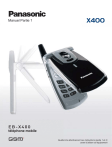
Lien public mis à jour
Le lien public vers votre chat a été mis à jour.